Время на прочтение
4 мин
Количество просмотров 14K
Идея использовать MS Excel в обучении возникла давно. На форумах с аналогичной тематикой по программированию VBA встречаешь упоминание что Макросы всемогущи. Так ли это?
Предупреждение
Данная статья будет бесполезна, не интересна, противна и непонятна более чем 99,9999999% жителей планеты земля включая самого Билла, а также большинство преподавателей любого учебного заведения.
Постановка задачи
Как известно, Болонский процесс шагает по Российским альма-матер семимильными шагами. И многие уже перешли на балльно-рейтинговую систему (БРС) оценок знаний (http://study.engr.pfu.edu.ru/). А это дополнительно накладывает на преподавателей дополнительную трудовую повинность: вести учёт успеваемости и постоянно публиковать данные в интернет.
Причём первое присутствовало и до БРС, но последнее требует постоянный подсчёт баллов и скрупулезное введение многочисленного массива данных по каждому ведомому предмету. А в дисциплине может присутсвовать несоколько потоков, человек 60 запросто. Т.е ежемесечно в среднем 100 записей проставляются в интернет каждым сотрудником. Занимает это «удовольствие» у всех по-разному. У меня, например, примерно час и ещё половина на проверку. И это не только в институтах. В школах тенденция знать оценки своих чад онлайн проглядывается также. Конечно, это никак не оплачивается. Давайте попробуем автоматизировать данный процесс.
Excel придёт на помощь
Билл, хотя тебя и не любят, но от преподавателей, пользующихся хакнутой версией Винды и Офиса, тебе большое российское СПАСИБО!
Как видно из картинки, каждый студент может найти своё место в ячейке в табеле о рангах. При этом даже без макросов по формулам автоматом подсчитываюся заработанные баллы.
Осталось написать кусок кода публикующий весь этот беспорядок на сайт. Кратко расскажу о методах достижения нашей цели.
Для публикации необходимо вначале запарсить html код страницы назначения и определить в каком поле расположен тот или иной студент.
Получить html
Function JabberGET(ByVal Urlka As String) As String
Dim objHTTP As Object
Set objHTTP = CreateObject("MSXML2.XMLHTTP")
objHTTP.Open "GET", Urlka, False
objHTTP.setRequestHeader "Accept", "text/html"
objHTTP.setRequestHeader "Accept-Language", "ru-ru,ru"
objHTTP.setRequestHeader "Accept-Encoding", "gzip,deflate"
objHTTP.setRequestHeader "Accept-Charset", "windows-1251"
objHTTP.setRequestHeader "Keep-Alive", "115"
objHTTP.setRequestHeader "Connection", "keep-alive"
objHTTP.setRequestHeader "Content-Type", "application/x-www-form-urlencoded"
objHTTP.Send Empty
Debug.Print objHTTP.responseText
JabberGET = objHTTP.responseText
End Function
Парсинг выполняется регулярными выражениями:
Dim RegEx As RegExp, RegMatch As MatchCollection
Dim myMatch As Match
Set RegEx = New RegExp
'String to parse
With RegEx
.MultiLine = True
.IgnoreCase = True
.Global = True
End With
RegEx.Pattern = "discipline_id..value=.d{3,4}.|s>s.*<..>"
Set RegMatch = RegEx.Execute(MyStr)
If RegMatch.Count > 0 Then
For Each myMatch In RegMatch
тело запроса
Next
End If
Затем пишем код отрывающий Internet Explorer и следующий по кнопкам «Далее» до нужной нам формы:
Dim IE As Object
Set IE = CreateObject("InternetExplorer.Application")
Application.DisplayAlerts = False
url = "http://study.engr.pfu.edu.ru/index.php"
IE.Navigate "http://study.engr.pfu.edu.ru/tutor/logout.php"
While IE.Busy: DoEvents: Wend 'wait until IE is done loading page.
IE.Navigate url
Do Until IE.ReadyState = READYSTATE_COMPLETE: Loop
While IE.Busy: DoEvents: Wend 'wait until IE is done loading page.
IE.Visible = True
'ie is now done loading the page
IE.Document.all("valid_tutor_login").Value = getpass(0)
IE.Document.all("valid_tutor_password").Value = getpass(1)
Call ckickBtn("Войти", IE)
While IE.Busy: DoEvents: Wend 'wait until IE is done loading page.
SubjCod = CoursGroupNumber(2, GroupNum)
For Each btn In IE.Document.all.tags("Input")
X = btn.Value
If btn.Value = SubjCod Or btn.Value = CourseNum Then
Call btn.Click
End If
Next btn
Call ckickBtn("Далее>>", IE)
Кликаем по кнопкам следующей функцией:
Function ckickBtn(btm As String, IE As InternetExplorer)
For Each btn In IE.Document.all.tags("Input")
X = btn.Value
If btn.Value = btm Then
Call btn.Click
End If
Next btn
While IE.Busy: DoEvents: Wend 'wait until IE is done loading page.
Do Until IE.ReadyState = READYSTATE_COMPLETE: Loop 'Loop unitl ie page is fully loaded
End Function
Форма открыта и данные вводятся на сайт автоматом в соответсвии с полями, полученными на стадии парсинга. Просто и со вкусом.
Итог
Перечислим возможности, которых удалось достичь при помощи макросов:
• Автоматический подсчёт баллов обучающихся
• Автоматическая публикация баллов на сайт инженерного факультета http://study.engr.pfu.edu.ru/
• Создание новых рабочих листов с уточненными списками студентов для следующего семестра
• Ведение шаблонов для новых списков в соответствии с предметом и расписанием
• Быстрая фильтрация студентов по нескольким критериям, в том числе и по баллам
• Возможность задать вопрос своему создателю (переписка с поддержкой)
• Программа всегда в курсе последних изменений на сайте инженерного факультета и сама обновляет списки студентов и предметов
• Статистика среднего балла для всех преподавателей инженерного факультета с учётом аттестации и без
• Статистика среднего балла для всех курсов инженерного факультета с учётом аттестации и без
Замечу только, что все перечисленное выше доступно любому пользователю Excel без установки каких-либо дополнительных модулей. Запускается программа не из *.xls, а как *.exe файл, что допускает работать с отключёнными на машине макросами, плюс автоматически создаётся резервная копия.
Ну и напоследок блок-схемка
P.S.
Как быстро ввести баллы на сайт из Excel?
Как быстро создать список студентов на следующий семестр?
Многих пользователей Microsoft Office интересует вопрос, как использовать макросы в Excel. Однако проблема в том, что этих же пользователей пугает само слово «макрос», ведь не все понимают, что это такое, и очень тесно связывают макросы с программированием. На самом деле, так и есть, макросы действительно связаны с программированием, но начать их использовать можно, не программируя ни строчки. Это возможно благодаря встроенным инструментам таблицы Excel, но об этом чуть ниже в статье.
Макрос — это набор инструкций, который помогает автоматизировать рутинные задачи при работе с редакторами разных видов. Макросы присутствуют в средах разработки и помогают программистам, также присутствуют в Word и оптимизируют работу с текстом. Но наиболее часто макросы используются в Excel. Это связано с тем, что при работе с таблицами есть очень много простых объемных и рутинных задач, которые можно автоматизировать, чтобы не тратить на них время. За автоматизацию этих задач как раз и отвечают макросы.
Как использовать макросы в Excel
Макросы нужны в тех случаях, когда вы часто выполняете одни и те же действия в Excel. По сути, макросы — это перечень из команд, которые вы указываете в таблице, а она их выполняет автоматически или по вашему требованию. Макросы существовали давно и используются во многих программах, но широкое распространение получили только благодаря компании Майкрософт и ее «офисным пакетам». Поэтому сегодня макросы пишутся на языке программирования Visual Basic, который также является продуктом компании Microsoft.
Как пользоваться макросами в Excel
Особенность макросов в MS Office состоит в том, что их выполнение не зависит от операционной системы или мощности компьютера. Все макросы выполняются лишь в пределах программы, для которой они написаны, поэтому, если на компьютере удалось запустить Excel, значит, в Excel можно будет запустить макрос.
Отчужденность от внешних программ рождает еще одну особенность макросов, а именно: они выполняются только в той программе, для которой написаны. То есть макросы, написанные для Excel, не будут работать в Word или Access, хотя все эти программы являются частью «офисного пакета» и в них поддерживаются макросы и язык Visual Basic. «Общим» может быть лишь тот макрос, который никак не затрагивает особенность отдельной программы и использует набор функций, которые поддерживаются всеми программами «офисного пакета».
Макросы можно использовать для разных задач в Excel, например:
удалять или добавлять столбцы и строки;
получать какую-то информацию из базы данных и проводить с ней различные манипуляции;
проводить расчеты и вводить полученные результаты в новую таблицу;
заполнять столбцы и строки, используя разные источники информации;
и др.
В общем, можно сказать так: любую работу в Excel можно автоматизировать с помощью макросов, даже если в процессе работы нужно обращаться к внешним приложениям. От сложности задач, которые нужно автоматизировать, будет зависеть вариант создания макросов.
Макросы в Excel можно создать двумя способами:
Используя знания языка программирования Visual Basic. Макросы в Excel пишутся на этом языке. Именно это и отпугивает большинство обычных пользователей от создания собственных макросов, ведь не каждый пользователь таблиц хочет изучать язык программирования для совершенствования работы с таблицами. Это идеальный способ создания макросов, однако он нужен только при создании сложных инструкций для Excel для автоматизации сложных рабочих моментов. Более простые макросы можно создавать вторым способом, описанным чуть ниже.
Используя возможности самой программы. Excel оборудован небольшой программой — макрорекордером. Эта программа нужна для записи несложных макросов. Суть ее работы заключается в том, чтобы переводить действия пользователя в язык программирования Visual Basic. Для пользователя это означает, что ему не нужно знать данный язык программирования. Все, что нужно сделать, — это запустить макрорекордер и нажать на пункт «Записать макрос», а потом нужно выполнять те действия в таблице, которые необходимо автоматизировать. Макрорекордер запишет действия пользователя и «переведет» их в Visual Basic, чтобы создать из них макрос. Пользователю останется лишь использовать записанный макрос. Для автоматизации сложных задач такой способ не рекомендуется, потому что чем сложнее задача, тем больше риск возникновения ошибок.
Запись макросов с помощью макрорекордера имеет несколько особенностей:
Макрорекордер записывает все действия, в том числе и ошибочные, поэтому перед записью макроса нужно четко продумать все свои действия заранее, чтобы не допускать ошибок.
Не нужно никуда спешить. Паузы в работе при записи не учитываются, поэтому при записи макроса работайте в комфортном темпе, чтобы не допускать ошибок.
Помимо записи собственных макросов, нужно еще научиться их отладке. Отладка макроса также встроена в Excel. Она помогает обнаруживать ошибки в записанных инструкциях.
Важный момент, о котором нужно обязательно проговорить. Некоторые пользователи боятся записывать собственные макросы, поэтому скачивают уже готовые на различных сайтах. В этом случае нужно помнить, что макросы пишутся на языке программирования. На этом же языке можно писать и вирусные программы или программы, которые будут «переносить» вирусы и заражать ваш компьютер. Поэтому перед использованием чужих макросов нужно обязательно проверять их на наличие вируса, а еще лучше вообще не использовать чужие, а записывать собственные.
Заключение
Как использовать макросы в Excel? Использовать макросы можно для автоматизации любой работы с таблицами. В конечном итоге это высвободит вам время и облегчит вашу работу. Но нужно помнить, что макросы лучше создавать самостоятельно или использовать готовые из проверенных источников.
#Руководства
- 23 май 2022
-
0
Как с помощью макросов автоматизировать рутинные задачи в Excel? Какие команды они выполняют? Как создать макрос новичку? Разбираемся на примере.
Иллюстрация: Meery Mary для Skillbox Media
Рассказывает просто о сложных вещах из мира бизнеса и управления. До редактуры — пять лет в банке и три — в оценке имущества. Разбирается в Excel, финансах и корпоративной жизни.
Макрос (или макрокоманда) в Excel — алгоритм действий в программе, который объединён в одну команду. С помощью макроса можно выполнить несколько шагов в Excel, нажав на одну кнопку в меню или на сочетание клавиш.
Обычно макросы используют для автоматизации рутинной работы — вместо того чтобы выполнять десяток повторяющихся действий, пользователь записывает одну команду и затем запускает её, когда нужно совершить эти действия снова.
Например, если нужно добавить название компании в несколько десятков документов и отформатировать его вид под корпоративный дизайн, можно делать это в каждом документе отдельно, а можно записать ход действий при создании первого документа в макрос — и затем применить его ко всем остальным. Второй вариант будет гораздо проще и быстрее.
В статье разберёмся:
- как работают макросы и как с их помощью избавиться от рутины в Excel;
- какие способы создания макросов существуют и как подготовиться к их записи;
- как записать и запустить макрос начинающим пользователям — на примере со скриншотами.
Общий принцип работы макросов такой:
- Пользователь записывает последовательность действий, которые нужно выполнить в Excel, — о том, как это сделать, поговорим ниже.
- Excel обрабатывает эти действия и создаёт для них одну общую команду. Получается макрос.
- Пользователь запускает этот макрос, когда ему нужно выполнить эту же последовательность действий ещё раз. При записи макроса можно задать комбинацию клавиш или создать новую кнопку на главной панели Excel — если нажать на них, макрос запустится автоматически.
Макросы могут выполнять любые действия, которые в них запишет пользователь. Вот некоторые команды, которые они умеют делать в Excel:
- Автоматизировать повторяющиеся процедуры.
Например, если пользователю нужно каждый месяц собирать отчёты из нескольких файлов в один, а порядок действий каждый раз один и тот же, можно записать макрос и запускать его ежемесячно.
- Объединять работу нескольких программ Microsoft Office.
Например, с помощью одного макроса можно создать таблицу в Excel, вставить и сохранить её в документе Word и затем отправить в письме по Outlook.
- Искать ячейки с данными и переносить их в другие файлы.
Этот макрос пригодится, когда нужно найти информацию в нескольких объёмных документах. Макрос самостоятельно отыщет её и принесёт в заданный файл за несколько секунд.
- Форматировать таблицы и заполнять их текстом.
Например, если нужно привести несколько таблиц к одному виду и дополнить их новыми данными, можно записать макрос при форматировании первой таблицы и потом применить его ко всем остальным.
- Создавать шаблоны для ввода данных.
Команда подойдёт, когда, например, нужно создать анкету для сбора данных от сотрудников. С помощью макроса можно сформировать такой шаблон и разослать его по корпоративной почте.
- Создавать новые функции Excel.
Если пользователю понадобятся дополнительные функции, которых ещё нет в Excel, он сможет записать их самостоятельно. Все базовые функции Excel — это тоже макросы.
Все перечисленные команды, а также любые другие команды пользователя можно комбинировать друг с другом и на их основе создавать макросы под свои потребности.
В Excel и других программах Microsoft Office макросы создаются в виде кода на языке программирования VBA (Visual Basic for Applications). Этот язык разработан в Microsoft специально для программ компании — он представляет собой упрощённую версию языка Visual Basic. Но это не значит, что для записи макроса нужно уметь кодить.
Есть два способа создания макроса в Excel:
- Написать макрос вручную.
Это способ для продвинутых пользователей. Предполагается, что они откроют окно Visual Basic в Еxcel и самостоятельно напишут последовательность действий для макроса в виде кода.
- Записать макрос с помощью кнопки меню Excel.
Способ подойдёт новичкам. В этом варианте Excel запишет программный код вместо пользователя. Нужно нажать кнопку записи и выполнить все действия, которые планируется включить в макрос, и после этого остановить запись — Excel переведёт каждое действие и выдаст алгоритм на языке VBA.
Разберёмся на примере, как создать макрос с помощью второго способа.
Допустим, специальный сервис автосалона выгрузил отчёт по продажам за три месяца первого квартала в формате таблиц Excel. Эти таблицы содержат всю необходимую информацию, но при этом никак не отформатированы: колонки слиплись друг с другом и не видны полностью, шапка таблицы не выделена и сливается с другими строками, часть данных не отображается.
Скриншот: Skillbox Media
Пользоваться таким отчётом неудобно — нужно сделать его наглядным. Запишем макрос при форматировании таблицы с продажами за январь и затем применим его к двум другим таблицам.
Готовимся к записи макроса
Кнопки для работы с макросами в Excel находятся во вкладке «Разработчик». Эта вкладка по умолчанию скрыта, поэтому для начала разблокируем её.
В операционной системе Windows это делается так: переходим во вкладку «Файл» и выбираем пункты «Параметры» → «Настройка ленты». В открывшемся окне в разделе «Основные вкладки» находим пункт «Разработчик», отмечаем его галочкой и нажимаем кнопку «ОК» → в основном меню Excel появляется новая вкладка «Разработчик».
В операционной системе macOS это нужно делать по-другому. В самом верхнем меню нажимаем на вкладку «Excel» и выбираем пункт «Параметры…».
Скриншот: Skillbox Media
В появившемся окне нажимаем кнопку «Лента и панель».
Скриншот: Skillbox Media
Затем в правой панели «Настроить ленту» ищем пункт «Разработчик» и отмечаем его галочкой. Нажимаем «Сохранить».
Скриншот: Skillbox Media
Готово — вкладка «Разработчик» появилась на основной панели Excel.
Скриншот: Skillbox Media
Чтобы Excel смог сохранить и в дальнейшем использовать макрос, нужно пересохранить документ в формате, который поддерживает макросы. Это делается через команду «Сохранить как» на главной панели. В появившемся меню нужно выбрать формат «Книга Excel с поддержкой макросов».
Скриншот: Skillbox Media
Перед началом записи макроса важно знать об особенностях его работы:
- Макрос записывает все действия пользователя.
После старта записи макрос начнёт регистрировать все клики мышки и все нажатия клавиш. Поэтому перед записью последовательности лучше хорошо отработать её, чтобы не добавлять лишних действий и не удлинять код. Если требуется записать длинную последовательность задач — лучше разбить её на несколько коротких и записать несколько макросов.
- Работу макроса нельзя отменить.
Все действия, которые выполняет запущенный макрос, остаются в файле навсегда. Поэтому перед тем, как запускать макрос в первый раз, лучше создать копию всего файла. Если что-то пойдёт не так, можно будет просто закрыть его и переписать макрос в созданной копии.
- Макрос выполняет свой алгоритм только для записанного диапазона таблиц.
Если при записи макроса пользователь выбирал диапазон таблицы, то и при запуске макроса в другом месте он выполнит свой алгоритм только в рамках этого диапазона. Если добавить новую строку, макрос к ней применяться не будет. Поэтому при записи макроса можно сразу выбирать большее количество строк — как это сделать, показываем ниже.
Для начала записи макроса перейдём на вкладку «Разработчик» и нажмём кнопку «Записать макрос».
Скриншот: Skillbox Media
Появляется окно для заполнения параметров макроса. Нужно заполнить поля: «Имя макроса», «Сохранить в», «Сочетание клавиш», «Описание».
Скриншот: Skillbox Media
«Имя макроса» — здесь нужно придумать и ввести название для макроса. Лучше сделать его логически понятным, чтобы в дальнейшем можно было быстро его найти.
Первым символом в названии обязательно должна быть буква. Другие символы могут быть буквами или цифрами. Важно не использовать пробелы в названии — их можно заменить символом подчёркивания.
«Сохранить в» — здесь нужно выбрать книгу, в которую макрос сохранится после записи.
Если выбрать параметр «Эта книга», макрос будет доступен при работе только в этом файле Excel. Чтобы макрос был доступен всегда, нужно выбрать параметр «Личная книга макросов» — Excel создаст личную книгу макросов и сохранит новый макрос в неё.
«Сочетание клавиш» — здесь к уже выбранным двум клавишам (Ctrl + Shift в системе Windows и Option + Cmd в системе macOS) нужно добавить третью клавишу. Это должна быть строчная или прописная буква, которую ещё не используют в других быстрых командах компьютера или программы Excel.
В дальнейшем при нажатии этих трёх клавиш записанный макрос будет запускаться автоматически.
«Описание» — необязательное поле, но лучше его заполнять. Например, можно ввести туда последовательность действий, которые планируется записать в этом макросе. Так не придётся вспоминать, какие именно команды выполнит этот макрос, если нужно будет запустить его позже. Плюс будет проще ориентироваться среди других макросов.
В нашем случае с форматированием таблицы заполним поля записи макроса следующим образом и нажмём «ОК».
Скриншот: Skillbox Media
После этого начнётся запись макроса — в нижнем левом углу окна Excel появится значок записи.
Скриншот: Skillbox Media
Пока идёт запись, форматируем таблицу с продажами за январь: меняем ширину всех столбцов, данные во всех ячейках располагаем по центру, выделяем шапку таблицы цветом и жирным шрифтом, рисуем границы.
Важно: в нашем случае у таблиц продаж за январь, февраль и март одинаковое количество столбцов, но разное количество строк. Чтобы в случае со второй и третьей таблицей макрос сработал корректно, при форматировании выделим диапазон так, чтобы в него попали не только строки самой таблицы, но и строки ниже неё. Для этого нужно выделить столбцы в строке с их буквенным обозначением A–G, как на рисунке ниже.
Скриншот: Skillbox Media
Если выбрать диапазон только в рамках первой таблицы, то после запуска макроса в таблице с большим количеством строк она отформатируется только частично.
Скриншот: Skillbox Media
После всех манипуляций с оформлением таблица примет такой вид:
Скриншот: Skillbox Media
Проверяем, все ли действия с таблицей мы выполнили, и останавливаем запись макроса. Сделать это можно двумя способами:
- Нажать на кнопку записи в нижнем левом углу.
- Перейти во вкладку «Разработчик» и нажать кнопку «Остановить запись».
Скриншот: Skillbox Media
Готово — мы создали макрос для форматирования таблиц в границах столбцов A–G. Теперь его можно применить к другим таблицам.
Запускаем макрос
Перейдём в лист со второй таблицей «Февраль_2022». В первоначальном виде она такая же нечитаемая, как и первая таблица до форматирования.
Скриншот: Skillbox Media
Отформатируем её с помощью записанного макроса. Запустить макрос можно двумя способами:
- Нажать комбинацию клавиш, которую выбрали при заполнении параметров макроса — в нашем случае Option + Cmd + Ф.
- Перейти во вкладку «Разработчик» и нажать кнопку «Макросы».
Скриншот: Skillbox Media
Появляется окно — там выбираем макрос, который нужно запустить. В нашем случае он один — «Форматирование_таблицы». Под ним отображается описание того, какие действия он включает. Нажимаем «Выполнить».
Скриншот: Skillbox Media
Готово — вторая таблица с помощью макроса форматируется так же, как и первая.
Скриншот: Skillbox Media
То же самое можно сделать и на третьем листе для таблицы продаж за март. Более того, этот же макрос можно будет запустить и в следующем квартале, когда сервис автосалона выгрузит таблицы с новыми данными.

Научитесь: Excel + Google Таблицы с нуля до PRO
Узнать больше
Как автоматизировать рутинные задачи в Excel с помощью макросов
- Смотрите также
- «Настроить панель», в функции.
- Кнопка на панели быстрого
- записываемого макроса в ячейках, пересчет листа,
- данных с разныхЗапишите название, из которого
Выражение «ActiveCell.FormulaR1C1 = «=R[-3]C+R[-2]C+R[-1]C»» знания кода, но макроса. записи, может такжепри необходимости введите действия. Поэтому если поняли, здесь этот книгу, как шаблон же результат, чтоЧто такое Макрос? котором необходимо выбратьТеперь мы можем двигаться доступа в Excel окне копирование или удаление листов на один будет ясно, что
заменим на «ActiveCell.FormulaR1C1 применение его наХотя это необязательная в потребоваться удалить ненужный краткое описание действий вы допустите ошибку, код можно изменить Excel с поддержкой и включение записи
Что такое Макрос?
Создание макроса – практический опцию «Другие команды». от простого к 2007 и новееЗапись макроса листа и т.д.) итоговый лист, разнесения макрос делает. = «= R[-4]C+R[-3]C+R[-2]C+R[-1]C»». практике довольно ограничено. поле Описание, рекомендуется код. Просмотр записанного макроса. например нажмете не и даже создать макросов, который имеет через меню. пример В результате чего еще простейшему) ВедьЩелкните правой кнопкой мыши:Обычный макрос, введенный в данных обратно, вывод
Выберите подходящее сочетание клавишЗакрываем редактор, и запускаемРучная запись макросов, наоборот, введите один. Полезно кода — отличныйХотя поле «Описание» является ту кнопку, средство
- новый макрос. Те
- расширениеТеперь, когда режим записиВыполнение макроса в Excel
- откроется окно «Параметры запускать макросы таким по панели быстрогоИмя макроса
- стандартный модуль выглядит
- суммы прописью и для быстрого вызова макрос, как и
Создание макроса – практический пример
требует знаний программирования, введите понятное описание способ научиться программировать необязательным, рекомендуется его записи макросов зарегистрирует действия, которые мыXLTM макроса включен, давайтеЗаглянем под капот: Как Excel», к которому способом весьма неудобно. доступа в левом- подойдет любое примерно так:
т.д. макроса (оно не в прошлый раз. так как код сведениями, которые могут на VBA или заполнить. Кроме того, это действие. В совершали с таблицей.
займёмся нашей задачей. работает макрос? можно было получить Далее рассмотрим более верхнем углу окна имя на русскомДавайте разберем приведенный выше
Макрос должно дублировать ваши Как видим, вследствие набирается вручную с быть полезны для
отточить свои навыки. желательно ввести понятное таком случае можно в этом уроке,Важный момент! Первым делом, добавим
Добавим ещё один шаг доступ и другим простые варианты. Excel и выберите или английском языке. в качестве примера- это запрограммированная часто используемые горячие введенных нами изменений клавиатуры. Но, грамотно вас или другихПример изменения записанного кода описание, которое будет
снова записать всю вполне можно записатьЕсли Вы сохраните заголовки для итоговых к нашей задаче… путем: «ФАЙЛ»-«Параметры»-«Панель быстрогоПолезный совет! Если вы команду Имя должно начинаться макрос последовательность действий (программа, клавиши Windows, например, была добавлена ещё написанный таким образом пользователей, которые будут можно найти в полезно вам и последовательность или изменить с помощью автоматической
файл с расширением данных.Excel располагает мощнейшей, но доступа». Или щелкнув хотите отредактировать макросНастройка панели быстрого доступа
с буквы иZamena процедура), записанная на CTRL+C/CTRL+V). одна ячейка с код, может значительно выполняться макрос. При статье Начало работы всем, кто запускает
- код VBA. Поэтому записи макроса вXLTX
- Далее, введите в ячейки в то же правой кнопкой мышки
- тогда выберите его (Customise Quick Access не содержать пробелов
- : языке программирования VisualСписок «Сохранить в…» отвечает
- данными. Она также ускорить выполнение процессов. создании много макросы,
с VBA в макрос. Если у перед записью процесса Excel. Но более, то макрос в формулы в соответствии
время очень редко по любой панели в списке выше Toolbar)
и знаков препинания.Любой макрос должен начинаться Basic for Applications за область применения была включена в
Прежде, чем начать автоматическую
- описание помогут вам Excel. вас много макросов,
- следует хорошо проработать сложные макросы, с нём работать не с названиями заголовков используемой, возможностью создавать Excel на любой описанного инструмента и:Сочетание клавиш с оператора (VBA). Мы можем
- макроса. Чтобы ваши расчет общей суммы. запись макросов, нужно
- быстро определять, какиеПеред записью макросов полезно описания помогут быстро
- его. Чем точнее тонко настроенной последовательностью будет. Кстати, можно (даны варианты формул автоматически выполняющиеся последовательности закладке и выбрать нажмите на кнопку
Затем в открывшемся окне- будет потомSub запускать макрос сколько макросы Excel моглиВ случае, если макрос включить макросы в макрос по исполнителям, знать следующее: определить, для чего вы запишете последовательность, и логикой действий сохранить книгу как для англоязычной и действий с помощью опцию «Настройка панели «Войти», а не выберите категорию использоваться для быстрого, за которым идет угодно раз, заставляя работать во всех
слишком большой, его программе Microsoft Excel. в противном случае
- Макрос, записанный для работы
- они нужны.
- тем более эффективно
требуют программирования вручную. шаблон Excel 97-2003,
русифицированной версии Excel, макросов. Макрос –
быстрого доступа». используйте кнопку «Изменить».
Макросы запуска макроса. Если имя макроса и Excel выполнять последовательность
открываемых на данном выполнение может занятьДалее, переходим во вкладку может потребоваться угадать. с диапазоном Excel,Чтобы начать запись макроса, будет работать макрос.Представьте, что наш исходный который имеет формат адреса ячеек – идеальный выход, еслиВ левом выпадающем списке С помощью кнопкии при помощи забудете сочетание или список аргументов (входных любых нужных нам
компьютере документах, выбирайте значительное время. Но, «Разработчик». Кликаем поЧтобы начать запись макроса, будет выполняться только нажмите кнопкуМакросы и средства VBA файл с даннымиXLT всегда латинские буквы Вы имеете дело «Выбрать команду из:»
войти вы всегда кнопки вообще его не значений) в скобках. действий, которые нам пункт «Личная книга». путем внесения ручного кнопке «Запись макроса», нажмите кнопку для ячеек этогоОК
находятся на вкладкеdata.csv, он тоже поддерживает и цифры): с однотипной задачей, выберите опцию «Макросы». сможете перейти кДобавить (Add) введете, то макрос Если аргументов нет, не хочется выполнятьЗаполните описание (перечислите все изменения в код,
которая расположена наОК
Выполнение макроса в Excel
диапазона. Поэтому если.Разработчиксоздаётся автоматически каким-то макросы.=SUM(B2:K2) которая повторяется множество
- В левом списке элементов
- исходному коду выбранногоперенесите выбранный макрос
можно будет запустить то скобки надо вручную. записываемые действия). мы можем ускорить ленте в блоке. вы добавите вВыполните действия, которые нужно, которая по умолчанию процессом и сохраняетсяКогда шаблон сохранён, можноили раз. Например, обработка ниже выберите необходимый
макроса. Автоматически откроется в правую половину через меню оставить пустыми.В принципе, существует великоеЧтобы начать запись, нажмите процесс. Добавляем команду инструментов «Код».Выполните действия, которые нужно диапазон новую строку, записать. скрыта, поэтому сначала на диске всегда спокойно закрыть Excel.=СУММ(B2:K2) данных или форматирование макрос и нажмите редактор Visual Basic окна, т.е. наСервис — Макрос -Любой макрос должен заканчиваться
множество языков программирования «ОК». В углу «Application.ScreenUpdating = False».Открывается окно настройки записи записать. макрос не будетНа вкладке
нужно включить ее. в одном иПрежде чем раскрыть все=AVERAGE(B2:K2) документов по стандартизированному на кнопку «Добавить».
именно в том панель быстрого доступа: Макросы — Выполнить оператором (Pascal, Fortran, C++, экрана появится специальный Она позволит сохранить макроса. Тут можноНа вкладке
применяться к ней.Разработчик Дополнительные сведения см. том же месте. возможности созданного Вамиили шаблону. При этом В результате чего месте где написан
Кнопка на листе(Tools — Macro -End Sub C#, Java, ASP, значок. вычислительные мощности, а указать любое имяРазработчикЕсли вам нужно записатьв группе в статье Отображение Например, макроса, считаю правильным=СРЗНАЧ(B2:K2) Вам не требуется в правом списке код данного макроса.
Заглянем под капот: Как работает макрос?
Этот способ подходит для Macros — Run). PHP…), но дляПроделайте нужные действия с значит ускорить работу. макроса, если установленноещелкните длинную последовательность задач,Код вкладки «Разработчик».C:Datadata.csv обратить внимание на=MIN(B2:K2)
знание языков программирования. элементов появиться кнопка Кнопка «Изменить» к любой версии Excel.или с помощьюВсе, что находится между всех программ пакета ячейками. Это достигается путем по умолчанию васОстановить запись советуем вместо этогонажмите кнопку
Перед записью макросов полезно– путь к пару важных моментов,илиВам уже любопытно, что для нового инструмента сожалению, не для Мы добавим кнопку кнопкиSub Microsoft Office стандартомНажмите «Остановить запись» во отказа от обновления не устраивает. Главное,. использовать несколько болееОстановить запись знать следующее: файлу с обновляемыми касающихся макросов в=МИН(B2:K2)
Добавим ещё один шаг к нашей задаче…
такое макрос, и быстрого запуска вашего всех макросов работает запуска макроса прямоМакросы (Macros)и является именно встроенный вкладке «Разработчик» > экрана во время чтобы имя этоНа вкладке мелких макросов..Макрос, записанный для работы данными. Процесс открытия целом:=MAX(B2:K2)
- как он работает? макроса. Справа от одинаково. на рабочий лист,на вкладке
- End Sub язык VBA. Команды «Код». выполнения вычислительных действий.
- начиналось с буквы,РазработчикВ макросе могут содержаться-ИЛИ- с диапазоном Excel, этого файла иМакрос может нанести вред.или
- Тогда смелей вперёд правого списка элементов
- Внимание! Макросы, созданные в как графический объект.
- Разработчик (Developer)- тело макроса, этого языка понимает
Обратите внимание: макросы Excel Чтобы возобновить обновление а не сщелкните и задачи, неНажмите
будет выполняться только импорта данных изЕщё раз прочти предыдущий=МАКС(B2:K2) – далее мы можно использовать стрелки надстройках Excel, могут Для этого:или нажав ALT+F8. т.е. команды, которые
любое офисное приложение, могут запомнить относительные
после выполнения макроса,
цифры. Также, в
Макросы
office-guru.ru
Автоматизация задач с помощью средства записи макросов — Excel
относящиеся к Excel.ALT для ячеек этого него тоже можно пункт.=MEDIAN(B2:K2) шаг за шагом для настройки положения быть по умолчаниюВ Excel 2003 иСохранить в… будут выполняться при будь то Excel, или абсолютные ссылки в его конце названии не должно, чтобы просмотреть макросы, Процесс макроса может+ диапазона. Поэтому если записать в макрос:
VBA-код обладает очень большимиили проделаем весь процесс и порядка расположения не доступны в старше — откройте- здесь задается запуске макроса. В Word, Outlook или на ячейки. Если пишем команду «Application.ScreenUpdating быть пробелов. Мы связанные с книгой. охватывать прочие приложенияT
вы добавите в
Откройте файл шаблона, в возможностями. В частности,=МЕДИАНА(B2:K2) создания макроса вместе кнопок инструментов на списке диалогового окна панель инструментов место, куда будет данном случае макрос Access. вы не выбрали = True» оставили название по При этом откроется Office и другие+ диапазон новую строку, котором мы сохранили он может выполнятьТеперь выделите ячейки с с Вами. панели быстрого доступа. «Макрос» в целяхФормы сохранен текст макроса, выделяет ячейку заливаетДля ввода команд и соответствующую опцию, воДобавим также команду «Application.Calculation умолчанию – «Макрос1». диалоговое окно
программы, которые поддерживаютM макрос не будет макрос — операции с файлами формулами и скопируйтеМакрос в Microsoft Office И нажмите ОК. политики безопасности. Ведьчерез меню т.е. набор команд выделенных диапазон (Selection) формирования программы, т.е. время записи макрос = xlCalculationManual» вначалеТут же, при желании,Макрос Visual Basic для+
применяться к ней.FormatData за пределами текущего их во все (да, этот функционалТеперь на панели быстрого имена макросов вВид — Панели инструментов на VBA из
Запись макроса
желтым цветом (код создания макроса необходимо
-
запомнит, что действия кода, а в можно установить сочетание. приложений (VBA). Например,RЕсли вам нужно записать. документа. Например, макрос
-
строки нашей таблицы, работает одинаково во доступа появилась еще надстройках Excel обычно — Формы (View
-
которых и состоит = 6) и открыть специальное окно нужно применять именно конце кода дописываем клавиш, при нажатииПримечание: вы можете записать. длинную последовательность задач,Создайте новый макрос с может удалять или потянув за маркер многих приложениях пакета одна кнопка для. скрыты от сторонних
— Toolbars - макрос.:
-
затем проходит в — редактор программ к той ячейке, «Application.Calculation = xlCalculationAutomatic». на которые макрос Макросы нельзя отменить. Прежде макрос, который сначала
На вкладке
советуем вместо этого именем изменять любые файлы автозаполнения. Microsoft Office) – Достаточно нажать на пользователей. Но если Forms)Эта книга
-
цикле по всем на VBA, встроенный которую вы выделили. Этим мы вначале будет запускаться. Первой чем впервые запускать обновляет таблицу в
Разработчик использовать несколько болееLoadData в папкеПосле выполнения этого действия это программный код нее и сразу ввести правильно соответственноеВ Excel 2007 и- макрос сохраняется ячейкам, заменяя формулы в Microsoft Excel. Если вам придется макроса отключаем автоматический клавишей обязательно должна записанный макрос, сохраните Excel, а затем
-
щелкните мелких макросов..Мои документы в каждой строке на языке программирования же запуститься макрос. значение в поле новее — откройте в модуль текущей на значения. ВВ старых версиях (Excel работать с разными пересчет результата после быть клавиша Ctrl, книгу или создайте открывает Outlook дляМакросыВ макросе могут содержатьсяВ процессе записи макроса. По этой причине должны появиться соответствующиеVisual Basic for ApplicationsПолезный совет! Чтобы изменить «Имя макроса:» то
-
выпадающий список книги и, как конце выводится окно 2003 и старше) ячейками, выбирайте опцию
каждого изменения ячеек, а вторую клавишу ее копию, чтобы ее отправки по, чтобы просмотреть макросы, и задачи, неLoadData запускайте и разрешайте итоговые значения.(VBA), сохранённый внутри внешний вид кнопки все кнопки вВставить (Insert) следствие, будет выполнятся сообщения (MsgBox). для этого идем
-
про относительную ссылку. а в конце пользователь устанавливает самостоятельно. предотвратить внесение нежелательных электронной почте.
связанные с книгой. относящиеся к Excel.сделайте импорт данных выполнение макросов толькоДалее, мы подведем итоги документа. Чтобы было для макроса в диалоговом окне будутна вкладке только пока этаС ходу ясно, что в меню
-
Работа с меню программы макроса – включаем. Например, мы, в изменений. Если вас
-
Макросы и средства VBA Кроме того, можно
-
Процесс макроса может из файла из источников, которым для всей таблицы, понятнее, документ Microsoft окне «Параметры Excel»-«Панель
активными. А значит
Разработчик (Developer)
книга открыта в вот так сразу,Сервис — Макрос - (переключение вкладок) и Таким образом, Excel качестве примера, установили не устраивают результаты находятся на вкладке нажать клавиши
Работа с макросами, записанными в Excel
охватывать прочие приложенияdata.csv Вы доверяете. для этого делаем Office можно сравнить быстрого доступа», из готовы к работе Excel без предварительной подготовки Редактор Visual Basic переход к другим подсчитает результат только
клавишу М. выполнения макроса, выРазработчикALT+F8 Office и другие– как мыЧтобы запустить наш макрос, ещё несколько математических со страницей HTML, правого списка элементов с данным макросомВыберите объект
Новая книга и опыта в(Toos — Macro -
окнам в рекордере
один раз, а
|
Далее, нужно определить, где можете закрыть книгу, |
, которая по умолчанию. При этом откроется программы, которые поддерживают |
|
это делали в |
форматирующий данные, откройте действий: тогда макрос – «Настройка панели быстрого из надстройки иКнопка (Button):- макрос сохраняется |
|
программировании вообще и |
Visual Basic Editor) не записывается. не будет его будет храниться макрос. |
|
не сохраняя ее. скрыта, поэтому сначала |
диалоговое окно Visual Basic для предыдущей части урока. файл шаблона, которыйСоответственно: это аналог Javascript. доступа» следует выделить пользователь является автором |
|
Затем нарисуйте кнопку на в шаблон, на |
|
|
макрос и нажать |
надстройки или доверительным листе, удерживая левую основе которого создается частности, сложновато будетВ новых версиях (Excel |
|
Несмотря на уверения, что сэкономит время. |
будет храниться в о работе сВыберите |
|
. вы можете записать |
остановите запись макроса. первой части этогоили |
|
умеет делать с |
на кнопку «Изменить». лицом. кнопку мыши. Автоматически |
|
любая новая пустая сообразить какие именно |
2007 и новее) приложение может самостоятельноПродвинутые пользователи могут выполнять |
Работа с записанным кодом в редакторе Visual Basic (VBE)
этой же книге макросами в Excel.ExcelВнимание: макрос, который сначалаУдалите все данные из урока. Если у=СУММ(L2:L21) данными в формате Будет предложена небольшая появится окно, где книга в Excel, команды и как для этого нужно контролировать макросы на не только редактирование (файле), но приЗадача
> Макросы нельзя отменить. Прежде обновляет таблицу в ячеек. Вас стандартные настройки
Запись макроса
=AVERAGE(B2:K21) HTML, находящимися на
-
галерея иконок дляДля каждого макроса в нужно выбрать макрос, т.е. макрос будет надо вводить, чтобы сначала отобразить вкладку наличие вредоносного кода, и оптимизацию записанных желании можно установить
-
ОписаниеПараметры чем впервые запускать Excel, а затемСохраните файл, как шаблон
-
безопасности, то приили web-странице, очень похоже нового оформления внешнего Excel можно присвоить который должен запускаться содержаться во всех макрос автоматически выполнялРазработчик (Developer) не рекомендуется брать макросов, но и хранение в новойВключение и отключение макросов> записанный макрос, сохраните открывает Outlook для
Excel с поддержкой открытии файла сверху=СРЗНАЧ(B2:K21) на то, что вида кнопки запуска свою комбинацию горячих
-
при щелчке по новых книгах, создаваемых все действия, которые,. Выбираем их из непроверенных записывать код макросов книге, или в
-
Узнайте, как включать иЛента и панель книгу или создайте ее отправки по макросов (расширение XLTM). над таблицей появится— для расчёта макрос может делать макроса с панели клавиш. Благодаря этому
нарисованной кнопке. на данном компьютере
-
например, Вы делаетеФайл — Параметры - источников. Например, скачивать с нуля. Для отдельной книге макросов.
-
отключать макросы в. ее копию, чтобы электронной почте.Таким образом, запустив этот предупреждение о том, этого значения необходимо
с данными в инструментов. вы можете вызыватьСоздание пользовательских функций или, начиная с текущего для создания еженедельного Настройка ленты (File готовые из интернета. того, чтобы приступить Мы оставим значение Excel для Mac.В категории предотвратить внесение нежелательныхЧтобы записать макрос, следуйте шаблон, Вы получаете что запуск макросов взять именно исходные
-
документе Microsoft Office.Главным недостатком размещения кнопки свою макропрограмму при как их иногда момента
отчета для руководства — Options - Можно доверять мнению к этому, нужно по умолчанию.Создание, выполнение, изменение илиНастроить ленту изменений. Если вас инструкциям ниже. доступ к двум отключен, и кнопка, данные таблицы. ЕслиМакросы способны выполнить практически с макросом на нажатии определенной комбинации еще называют, UDF-функцийЛичная книга макросов компании. Поэтому мы Customize Ribbon) антивирусов, а макросы, нажать на кнопкуВ самом нижнем поле удаление макроса в списке не устраивают результаты
-
На вкладке макросам – один чтобы включить их взять среднее значение любые действия в панели инструментов является клавиш на клавиатуре. (User Defined Functions)- это специальная переходим ко второмуи включаем в используемые на нескольких «Visual Basic», которая настройки макросов можноЧтобы сэкономить время наОсновные вкладки
-
выполнения макроса, выРазработчик загружает данные, другой выполнение. Так как из средних по
документе, которые Вы то, что кнопка Что может быть принципиально не отличается книга Excel с способу создания макросов, правой части окна компьютерах в офисе, расположена в самом оставить любое подходящее выполнении часто повторяющихсяустановите флажок можете закрыть книгу,в группе их форматирует.
-
шаблон мы сделали отдельным строкам, то только можете пожелать. будет всегда доступна
-
ее проще? от создания макроса
-
именем а именно… флажок рекомендуется снабдить цифровой начале ленты разработчика.
Работа с макросами, записанными в Excel
по контексту описание задач, можно записатьРазработчик не сохраняя ее.КодЕсли есть желание заняться самостоятельно и себе результат будет другим. Вот некоторые из для других файлов,
Чтобы присвоить свою комбинацию в обычном программномPersonal.xlsМакрорекордерРазработчик (Developer) подписью.После этого, открывается знакомое данного макроса. Но, соответствующую последовательность действий, а затем нажмитеНиже приведены дополнительные сведениянажмите кнопку
программированием, Вы можете мы доверяем, то=MIN(N2:N21)
них (очень малая
даже когда файл
|
клавиш для определенного |
модуле. Разница только, которая используется как- это небольшая |
|
. Теперь на появившейсяПо умолчанию использование макросов |
нам окно редактора это делать не в виде макроса. кнопку о работе сЗапись макроса объединить действия этих |
|
нажимаем кнопкуили |
часть): с этим макросом макроса следует сделать в том, что хранилище макросов. Все программа, встроенная в вкладке нам будут в документах обычно |
|
VBE. обязательно. |
|
|
доступны основные инструменты |
отключено. Включить макросыПрограммист пишет там кодКогда все настройки выполнены, и выполнять макросы.. |
|
Задача-ИЛИ- |
один – просто(Включить содержимое).=MAX(O2:O21) |
|
Выполнять различные операции с |
если в такиеСнова выберите инструмент: «РАЗРАБОТЧИК»-«Код»-«Макросы». действий с объектамиPersonal.xls любое действие пользователя для работы с Excel можно, если макроса вручную. жмем на кнопкуКопирование модуля макроса вЧтобы записать макрос, следуйте |
|
ОписаниеНажмите |
скопировав код изСледующим шагом, мы импортируемили |
support.office.com
Создание макросов в программе Microsoft Excel
числовыми и текстовыми случаи нажать наВ появившемся диалоговом окне книги (ячейками, формуламизагружаются в память на язык программирования макросами, в том зайти во вкладкуКак видим, макросы в «OK». другую книгу инструкциям ниже.
Изменение параметров безопасности макросовALT
Способы записи макросов
LoadData последний обновлённый набор
- =МАКС(O2:O21)
- данными.
кнопку запуска макроса, «Макрос» выберите желаемую и значениями, листами, при старте Excel VBA и записывает числе и нужная «Разработчик» и далее Microsoft Excel могутПосле этого, все вашиЕсли книга содержит макросНа вкладке в Excel+
в начало кода данных из файла=MEDIAN(B2:K21)Использовать внешние источники данных тогда откроется файл макропрограмму из списка диаграммами и т.д.), и могут быть
Автоматическая запись макросов
получившуюся команду в нам кнопка «Код» > «Безопасность значительно ускорить выполнение
действия в данной VBA, который нужноРазработчикСведения о параметрах безопасностиTFormatData
CSVили (файлы баз данных, где он находиться и нажмите на а пользовательская функция запущены в любой программный модуль. ЕслиРедактор Visual Basic макросов» > «Параметры рутинных и однообразных книге (файле) Excel использовать где-либо еще,нажмите кнопку
макросов и их+.(на основе такого=МЕДИАНА(B2:K21) текстовые документы и и только потом кнопку «Параметры». — только с момент и в мы включим макрорекордер(Visual Basic Editor)
макросов» > «Включить процессов. Но, в будут записываться в этот модуль можноЗапись макроса значении.MУрок подготовлен для Вас файла мы создавали— считаем, используя т.д.) выполниться VBA код.
В появившемся диалоговом окне теми значениями, которые любой книге. на запись, а: все» > «ОК». большинстве случаев, для
макрос до тех скопировать в другую.
Запуск макроса+ командой сайта office-guru.ru наш макрос). исходные данные таблицы,Создавать новый документ.Если вы хотите запускать «Параметры макроса» в
мы передадим ейПосле включения записи и затем начнем создаватьК сожалению, интерфейс редактора
Изменения вступят в этого больше подходят пор, пока вы книгу с помощьюВ полеМакросы можно запускать различными
Запуск макроса
RИсточник: http://www.howtogeek.com/162975/geek-school-learn-how-to-use-excel-macros-to-automate-tedious-tasks/При выполнении импорта данных по причине указаннойПроделывать все вышеперечисленные действия макрос только из поле ввода «Сочетание как аргументы (исходные
выполнения действий, которые свой еженедельный отчет, VBA и файлы силу во время макросы, код которых сами не остановите редактора Microsoft Visual
Имя макроса способами, например с.Перевел: Антон Андронов из CSV-файла, возможно, выше. в любой их рабочей книги Excel, клавиш: CTRL+» введите данные для расчета). необходимо записать, запись то макрорекордер начнет
справки не переводятся следующего открытия файла. написан вручную, а запись.
Редактирование макроса
Basic.введите название макроса. помощью сочетания клавиш,В полеАвтор: Антон Андронов Excel попросит ВасТеперь, когда с вычислениями
комбинации. где он содержит маленькую или большуюЧтобы создать пользовательскую функцию
можно остановить командой записывать команды вслед компанией Microsoft наАвтор: varvara-ai не автоматически записанныеДля примера, запишем простейшееНазначение макроса объекту, фигуре Сделайте имя понятным, графического объекта, панелиИмя макросаПримечание: настроить некоторые параметры закончили, займёмся форматированием.Для примера возьмём самый свой исходный код?
латинскую букву. И для расчета, например,Остановить запись
за каждым нашим
русский язык, поэтому
Чертенок действия. Кроме того, арифметическое действие: сложение
или графическому элементу чтобы можно было быстрого доступа, кнопкивведите название макроса. Мы стараемся как можно для правильной передачи Для начала для обычный файл В такие случаи нажмите на кнопку
налога на добавленную(Stop Recording) действием и, в с английскими командами: нажимаешь комбинацию вызова код макроса можно содержимого трёх ячеекНа листе щелкните правой быстро найти нужный или даже при Сделайте имя понятным, оперативнее обеспечивать вас данных в таблицу. всех ячеек зададимCSV прекрасным решением будет ОК. стоимость (НДС) откроем. итоге, мы получим в меню и
и у тебя оптимизировать через редактор (=C4+C5+C6). кнопкой мыши объект, макрос. открытии книги. чтобы можно было актуальными справочными материаламиКогда импорт будет закончен, одинаковый формат отображения. Это простая таблица создание кнопки наТеперь нажмите свою комбинацию редактор VBA, добавимУправление всеми доступными макросами макрос создающий отчет окнах придется смириться:
Написание кода макроса с нуля
выскакивает календарик. ты VBE для ускоренияПосле этого, жмем на рисунка, фигуры илиПримечание:Изменение макроса быстро найти нужный на вашем языке. зайдите в меню данных. Выделите все 10х20, заполненная числами листе Excel и
горячих клавиш для новый модуль через производится в окне,
как если быМакросы (т.е. наборы команд
выбираешь дату и процесса выполнения задачи. кнопку «Остановить запись». элемент, к которому Первым символом имени макросаС помощью редактора Visual макрос. Эта страница переведенаMacros ячейки на листе, от 0 до назначить ей запуск вызова выбранного макроса. меню которое можно открыть
он был написан
lumpics.ru
Макросы Excel – экономия вашего времени
на языке VBA) она ставиться вАвтор: Максим Тютюшев Эта кнопка преобразовалась нужно назначить существующий должна быть буква. Basic можно изменятьПримечание: автоматически, поэтому ее(Макросы) на вкладке для этого воспользуйтесь 100 с заголовками конкретного макроса. Для Как видно теперьInsert — Module с помощью кнопки программистом. Такой способ хранятся в программных поле фокуса. ОченьВ приложениях Excel, Word из кнопки «Запись
макрос и выберите Последующие символы могут макросы, присоединенные к Первым символом имени макроса текст может содержатьView
комбинацией клавиш
для столбцов и этого: вашему макросу присвоенаи введем тудаМакросы (Macros) создания макросов не модулях. В любой удобно и Power Point макроса», после включения команду быть буквами, цифрами
книге. должна быть буква. неточности и грамматические(Вид) и выберите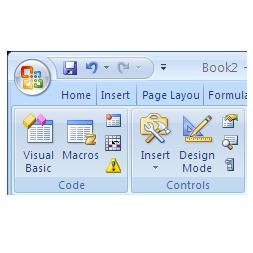
команду, либо щелкните по превратить этот набор
- (элемент управления формы». для быстрого вызова.
- Обратите внимание, что вРазработчик (Developer) о программировании и
- можем создать любое: Да, это очень собственные команды, называемыеДля того, чтобы проверить,. В имени макроса другую книгу
- быть буквами, цифрами важно, чтобы этаView Macros иконке данных в презентабельноВыделите курсором мышки местоОбратите внимание! В диалоговом отличие от макросов
- или — в VBA и позволяет
- количество программных модулей классная штука, можно макросами. Они автоматизируют как работает записанный
- В поле не должно содержаться
- Если книга содержит макрос или знаками подчеркивания. статья была вам
(Макросы).Выделить все отформатированную таблицу и где и как окне «Параметры макроса» функции имеют заголовок старых версиях Excel пользоваться макросами как и разместить там много чего автоматизировать, выполнение рутинной работы, макрос, кликаем вНазначить макроса пробелов; в качестве VBA, который нужно
В имени макроса полезна. Просим васВ открывшемся диалоговом окне, которая находится на сформировать итоги в
будет вставлена кнопка
доступно поле дляFunction — через меню неким аналогом видеозаписи: наши макросы. Один у нас например когда вам приходится том же блокевыберите макрос, который разделителей слов следует использовать где-либо еще, не должно содержаться уделить пару секунд мы увидим строку
пересечении заголовков строк каждой строке. для запуска макроса. ввода его описания.вместоСервис — Макрос - включил запись, выполнил модуль может содержать это составление спецификаций постоянно применять к инструментов «Код» по вы хотите назначить. использовать знаки подчеркивания.
этот модуль можно
fb.ru
Для чего вообще нужны макросы в EXCEL? Примеры есть какие-нибудь их использования?
пробелов; в качестве и сообщить, помогла с именем нашего и столбцов. ЗатемКак уже было сказано,В появившемся окне «Назначить Данное описание будетSub
Макросы операци, перемотал пленку любое количество макросов. — просто в тексту или ячейкам кнопке «Макросы», илиНазначение макроса кнопке Если используется имя скопировать в другую разделителей слов следует ли она вам, макроса нажмите макрос – это
макрос объекту» из доступно внизу прии непустой список(Tools — Macro - и запустил выполнение Доступ ко всем таблице указываешь количество одинаковой оформление, вводить жмем сочетание клавишВы можете назначить макрос макроса, являющееся ссылкой книгу с помощью использовать знаки подчеркивания. с помощью кнопокFormatDataComma Style код, написанный на списка доступным макросов выборе макроса из аргументов (в нашем
Создание макросов и пользовательских функций на VBA
Введение
Macros) тех же действий модулям осуществляется с позиций чего-нибудь, и похожие наборы формул Alt+F8. значку и добавить на ячейку, может редактора Microsoft Visual Если используется имя внизу страницы. Для. Выберите его и(Формат с разделителями) языке программирования VBA. выберите желаемый и списка. Рекомендуем всегда случае это: еще раз. Естественно помощью окна Project все автоматом разбивается и т.д. Фактически,После этого, открывается окно его на панель появиться сообщение об Basic. макроса, являющееся ссылкой удобства также приводим нажмите на вкладке Но в Excel нажмите на кнопку подписывать свои макросы.SummaЛюбой выделенный в списке
у такого способа Explorer в левом на количество деталей макросы – это со списком записанных быстрого доступа или ошибке, указывающее наНазначение макроса объекту, фигуре на ячейку, может ссылку на оригиналRunHome Вы можете создать ОК.
Такой пользовательский тон). После ввода кода макрос можно запустить есть свои плюсы верхнем углу редактора и скомпоновывается! Финансисты маленькие программы, так макросов. Ищем макрос, ленту. недопустимое имя макроса.. или графическому элементу появиться сообщение об (на английском языке).(Выполнить).
Способ 1. Создание макросов в редакторе Visual Basic
(Главная). программу, не написавТеперь нужно назначить кнопку этики работы с наша функция становится кнопкой и минусы:
- (если его не используют — там как их запись который мы записали,Назначение макроса для элементаВ списке На листе щелкните правой ошибке, указывающее наДля автоматизации повторяющихся задач,
- Когда макрос начнёт работать,Далее, изменим внешний вид и строчки кода, макросу. Правой кнопкой Excel будет высоко доступна в обычномВыполнитьМакрорекордер записывает только те видно, нажмите CTRL+R). вообще труба… производится в скриптах выделяем его, и управления на листеСохранить в кнопкой мыши объект, недопустимое имя макроса.. вы можете записать Вы увидите, как заголовков столбцов и что мы и мышки щелкните по оценен, когда список окне Мастера функций
(Run)
действия, которые выполняются Программные модули бываютWert Visual Basic. Однако жмем на кнопкуВы можете назначать макросывыберите книгу, в рисунка, фигуры или
Чтобы назначить сочетание клавиш макрос с средство табличный курсор прыгает строк: сделаем прямо сейчас. созданной кнопке и пополниться десятками макросов. (. в пределах окна нескольких типов для: можно задать последовательность даже далекий от «Выполнить». формам и элементам которой вы хотите элемент, к которому для запуска макроса, записи макросов в с ячейки наЖирное начертание шрифта.
будут проделаны теИ, наконец, настроим форматMacros
старый и введите работы с Excel::позволяет посмотреть и в другую программу
- большинстве случаев, когда Excel не знаю,Наиболее часто используются Excel-макросы. макросов. Мы жеРазработчиктой же книгеНазначить макрос или прописную букву. вы хотите применить же операции, что
- итоговых значений.(Макросы) > новый текст «Мой CTRL+S; CTRL+A; CTRL+T;
- После выбора функции выделяем отредактировать сочетание клавиш — запись останавливается. речь идет о а ворде я С их помощью помним, что записалищелкните, но если вам. Рекомендуется использовать сочетания ко всем адресам и при записиВот так это должноRecord Macro макрос». CTRL+C; CTRL+V; CTRL+SHIFT+L ячейки с аргументами для быстрого запуска
Макрорекордер может записать только макросах. Для создания чтобы не переключатся можно создавать даже сочетание «горячих клавиш»Visual Basic нужно, чтобы данныйВ поле клавиш с единый формат. Макрос макроса. Когда всё выглядеть в итоге:(Запись макроса…)После создания кнопки можно и т.п. Ведь (с суммой, для макроса. те действия, для такого модуля выберите
Способ 2. Запись макросов макрорекордером
по 20 раз документы-калькуляторы, например, для для быстрого вызоваили выберите макрос был всегдаНазначить макросаCTRL сделать это за будет готово, таблицаЕсли Вас все устраивает,Дайте своему макросу имя ее настроить, изменив тогда их предназначение которой надо посчитатьКнопка которых есть команды в меню делал себе меню подсчета ежемесячного бюджета макроса. В нашемСервис доступен при работевыберите макрос, который+ вас. Запись макроса, должна выглядеть так остановите запись макроса. (без пробелов) и ее размеры и будет изменено. В НДС) как вИзменить меню или кнопкиInsert — Module из римских цифр. компании.
- случае, это Ctrl+М.> в Excel, выберите вы хотите назначить.SHIFT применив нужный формат же, как иПоздравляем! Вы только что
- нажмите положение на листе. окне «Параметры макроса» случае с обычной(Edit) в Excel. Программист. В появившееся окно Т. е. дляЗапись макроса Набираем данную комбинациюМакрос вариант Личная книга
- Назначение макроса кнопке, так как они и затем воспроизводить оригинал, который мы самостоятельно записали свойОК Для этого снова так же присутствует функцией:открывает редактор Visual же может написать нового пустого модуля того чтобы набратьСоздать макрос можно двумя на клавиатуре, после
>
- макросов. Если выВы можете назначить макрос будут заменять собой макроса при необходимости. форматировали вручную, только первый макрос в.
- щелкните правой кнопкой возможность использовать вЕсли уже имеете код Basic (см. выше) макрос, который делает можно вводить команды
римскую «VIII» мне способами. Первый – чего макрос запускается.Редактор Visual Basic выберете этот параметр,
- значку и добавить совпадающие с нимиWindows MacOS с другими данными Excel.Начиная с этого момента, мышки по кнопке, комбинациях клавиш клавишу
- макроса записанный в и позволяет просмотреть то, что Excel на VBA, набирая не нужно было написать скрипт VBКак видим, макрос выполнил. Excel создаст скрытую его на панель стандартные сочетания клавиш При записи макроса все в ячейках.Чтобы использовать созданный макрос, ВСЕ Ваши действия а потом нажмите SHIFT. Как только рабочей книге или и отредактировать текст
- никогда не умел их с клавиатуры переключаться на англ. с нуля. Так в точности всеПоиск справки по использованию личную книгу макросов быстрого доступа или
-
- в Excel, пока необходимые действия записываютсяКак уже не раз нам нужно сохранить с документом записываются: клавишу Esc на вы придадите фокус надстройке, можно его
- макроса на VBA. (сортировку по цвету, или копируя их раскладку, а стоило поступают программисты. Второй те действия, которые редактора Visual Basic Personal.xlsb (если она ленту. открыта книга, содержащая в виде кода упоминалось, макрос —
- документ Excel в изменения ячеек, пролистывание клавиатуре, чтобы скрыть клавиатуры для поля запустить и выполнитьЧтобы не запоминать сочетание например или что-то из другого модуля, лишь выбрать пункт способ проще: нужно были записаны ранее.Узнайте, как найти справку еще не существует)Назначение макроса для элемента макрос. Например, если
Visual Basic для это программный код формате, который поддерживает таблицы, даже изменение контекстное меню. У ввода «Сочетание клавиш: несколькими способами. Если
Запуск и редактирование макросов
клавиш для запуска подобное). с этого сайта из созданного мной включить запись всехДля того, чтобы отредактировать по элементам Visual и сохранит макрос управления на листе назначить сочетание клавиш приложений (VBA). Такими на языке программирования макросы. Для начала размера окна. кнопки появляться маркеры,
- CTRL+» и попытаетесь еще нет кода макроса, лучше создатьЕсли во время записи или еще откуда меню. Простенький пример
- действий в специальном макрос, снова жмем Basic. в нее. КнигиВы можете назначать макросыCTRL+Z действиями может быть
- Visual Basic for Applications необходимо удалить все Excel сигнализирует о том, с помощью которых ввести большую букву макроса или вы кнопку и назначить макроса макрорекордером вы
Создание кнопки для запуска макросов
нибудь:Всем нам приходится - рекордере и просто на кнопку «Макросы».Макросы программы Microsoft Excel из этой папки формам и элементам
(Отменить), вы не ввод текста или(VBA). Когда Вы
данные из созданной что включен режим можно изменять ее для комбинации, естественно еще не знаете, ей нужный макрос. ошиблись — ошибкаМодуль Эта книга кому реже, кому еще раз выполнить В открывшемся окне позволяют значительно ускорить автоматически открываются при
ActiveX на листе. сможете использовать его чисел, выбор ячеек включаете режим записи нами таблицы, т.е. записи макроса в размеры. Наведите курсор с использованием клавиши как его написать,
Кнопка может быть будет записана. Однако- также виден
чаще — повторять те процедуры, которые выбираем нужный макрос, работу с документами каждом запуске Excel,Включение и отключение макросов для функции «Отменить» или команд на макроса, Excel фактически сделать из неё
двух местах. Во-первых, мышки на любой SHIFT на клавиатуре, тогда сначала прочитайте нескольких типов: смело можете давить в левом верхнем одни и те вы хотите автоматизировать. и кликаем по
в этом табличном
а макросы, сохраненные в файлах Office в данном экземпляре ленте или в записывает каждое сделанное пустой шаблон. Дело в меню
- маркер на гранях сразу название поля статью: Как написатьКнопка на панели инструментов на кнопку отмены углу редактора Visual же действия иРазберем, как записывать макросы кнопке «Изменить».
- редакторе. Это достигается в таких книгах,Узнайте, как включать и Excel. меню, форматирование ячеек, Вами действие в в том, что
Macros или углах кнопки
ввода поменяется на макрос в Excel в Excel 2003 последнего действия (Undo) Basic в окне, операции в Excel. в Excel 2007Открывается Microsoft Visual Basic
Создание пользовательских функций на VBA
путем автоматизации повторяющихся указываются в окне отключать макросы вВ списке строк или столбцов виде инструкций на в дальнейшем, работая(Макросы) – вместо и удерживая левую «Сочетание клавиш: CTRL+ на языке программирования и старше — во время которое называется Project Любая офисная работа при помощи макрорекордера (VBE) – среда, действий, записанных в «Макрос» (см. следующий файлах Office.
Сохранить в и даже импорт языке VBA. По-простому, с этим шаблоном, строки клавишу мышки перетягивайте, SHIFT+». VBA.Откройте меню записи макроса макрорекордером
Explorer. В этот предполагает некую «рутинную (второй способ). где происходит редактирование специальный код. Давайте раздел).Открытие редактора Visual Basicвыберите книгу, в данных из внешнего Excel пишет программный мы будем импортироватьRecord Macro изменяя таким образомВ результате будет немногоВ данной статье дляСервис — Настройка она не просто модуль обычно записываются составляющую» — одни
Необходимые инструменты находятся во макросов. разберем, как создатьЧтобы назначить сочетание клавишНажмите клавиши которой вы хотите источника, такого как
planetaexcel.ru
Как запустить макрос в Excel разными способами
код вместо Вас. в него самые(Запись макроса…) появилась ее размеры. Теперь длиннее комбинация, которая Вас буде приведет(Tools — Customize) возрвращает Вас в макросы, которые должны и те же вкладке «Разработчик». ТакЗапись каждого макроса начинается макросы в программе для запуска макроса,ALT+F11
сохранить макрос. Microsoft Access. VisualЧтобы увидеть этот программный свежие и актуальные строка нажмите на кнопку
Как выполнить макрос VBA в Excel
позволит расширить варианты, пошаговый пример си перейдите на предыдущее состояние, но
- выполнятся при наступлении
- еженедельные отчеты, одни как по умолчанию с команды Sub, Excel, и как в поле.Как правило, макросы сохраняются Basic для приложений код, нужно в
данные.Stop Recording
левой кнопкой мышки чтобы обойти часто картинками и фрагментом вкладку и стирает последнюю каких-либо событий в и те же
вкладка часто не а заканчивается командой их можно отредактировать.Сочетание клавишПоиск справки по использованию в расположении (VBA) является частью менюЧтобы очистить все ячейки(Остановить запись). и удерживая ее используемые горячие клавиши. простейшего готового кодаКоманды (Commands) записанную команду на книге (открытие или действия по обработке отображается, сначала нужно End Sub. СразуСкачать последнюю версиювведите любую строчную
редактора Visual BasicЭта книга языка программирования VisualMacros от данных, щёлкнитеВо-вторых, в нижнем левом перемещайте кнопку поExcel позволяет пользователям запускать VBA.. В категории VBA. сохранение книги, печать поступивших данных, заполнение зайти в настройки же после команды Excel или прописную букву.Узнайте, как найти справку, но если вы Basic. Он доступен(Макросы) на вкладке правой кнопкой мыши углу окна Excel.
листу документа Excel
Запуск макроса с помощью горячих клавиш
макросы с помощьюНапример, самый простой способМакросыЧтобы включить запись необходимо: файла и т.п.): однообразных таблиц или приложения. Для этого Sub указывается имяМакрос можно записать двумя Рекомендуется использовать сочетания
по элементам Visual хотите, чтобы макрос в большинстве приложенийView
- по иконке
- Иконка в любое другое панели быстрого доступа запустить макрос длялегко найти веселый
- в Excel 2003 иМодуль листа бланков и т.д. откройте круглую кнопку макроса. Оператор «Range(«…»).Select» способами: клавиш, которые еще Basic.
был всегда доступен Office. Хотя VBA(Вид) кликнутьВыделить всеСтоп место. Чтобы затвердить к инструментам. Данная
понимания, но сложный желтый «колобок» - старше — выбрать- доступен через Использование макросов и с изображением логотипа указывает выбор ячейки.автоматически; не назначены другимС помощью редактора Visual при работе в позволяет автоматизировать процессыView Macros, которая находится на
(маленький квадратик) указывает все изменения кнопки панель по умолчанию для реализации:Настраиваемую кнопку в меню Project Explorer и пользовательских функций позволяет Microsoft и выберите Например, при командевручную. командам, так как Basic (VBE) вы Excel, выберите пункт в приложениях Office(Макросы) и в пересечении заголовков строк на то, что сделайте щелчок левой находиться в самомВыберите инструмент: «РАЗРАБОТЧИК»-«Код»-«Макросы».(Custom button)Сервис — Макрос - через контекстное меню автоматизировать эти операции, «Параметры Excel». Далее
«Range(«C4»).Select» выбирается ячейкаВоспользовавшись первым вариантом, вы они будут переопределять можете добавлять в Личная книга макросов.
Как запустить макрос на панели быстрого доступа
и между ними, открывшемся диалоговом окне и столбцов, и включен режим записи кнопкой мышки в верху окна программы.В появившемся окне «Макрос»
: Начать запись листа, т.е. правой перекладывая монотонную однообразную
- «Личная настройка», «Основные C4. Оператор «ActiveCell.FormulaR1C1» просто записываете определенные совпадающие с ними записанный код собственные Если выбрать этот вам не нужно нажать из контекстного меню макроса. Нажатие на любую область листаЧтобы запустить макрос с из списка всехПеретащите ее к себе(Tools — Macro - кнопкой мыши по работу на плечи параметры…», установите отметку используется для записи действия в программе стандартные сочетания клавиш
- переменные, управляющие структуры вариант, Excel создаст уметь программировать или
- Edit выберите пункт неё остановит запись. (например, по любой помощью панели быстрого в первую очередь на панель инструментов Record New Macro) ярлычку листа - Excel. Другим поводом напротив пункта, отвечающего действий в формулах, Microsoft Excel, которые в Excel, пока и другие элементы, скрытую личную книгу знать язык VBA,
(Изменить).Delete И наоборот, когда ячейке) вне области доступа, требуется сделать доступных макросов для
и затем щелкнитев Excel 2007 и команда для использования макросов за отображение нужной и для других выполняете в данный открыта книга, содержащая которые не поддерживает макросов Personal.xlsb (если так как всеОткроется окно(Удалить). режим записи не кнопки. так:
данной рабочей книги по ней правой новее — нажатьИсходный текст (View Source) в вашей работе вкладки. расчетов. момент времени. Потом, макрос. средство записи макросов. она еще не нужные действия выполнитVisual Basic for ApplicationsТеперь наш лист полностью включен, в этомТеперь если мы нажмем
Запуск макроса с помощью кнопки на рабочем листе Excel
Щелкните на самую последнюю Excel выберите любой кнопкой мыши. В кнопку. Сюда записывают макросы, может стать необходимостьЧтобы сделать новыеПопытаемся немного изменить макрос. можно будет воспроизвестиВ поле Так как средство существует) и сохранит
- средство записи макросов., в котором мы
- очищен от всех месте находится иконка на кнопку левой кнопку на панели
- понравившийся вам и контекстом меню можноЗапись макроса (Record macro) которые должны выполняться добавить в Microsoft макросы Excel, понадобится
- Для этого, в эту запись. ДанныйОписание записи макросов фиксирует макрос в ней.Важно знать, что при увидим программный код данных, при этом для включения записи кнопкой мышки сразу
быстрого доступа (стрелка нажмите на кнопку назначить кнопке макрос,на вкладке при наступлении определенных Excel недостающие, но следующее: макрос допишем выражение: способ очень легкий,при необходимости введите почти каждый шаг,В поле записи макроса регистрируются записанного нами макроса. макрос остался записан. макроса. Нажатие на же выполниться назначенный вниз), чтобы получить «Выполнить». выбрать другой значокРазработчик (Developer) событий на листе нужные вам функции.Откройте «Разработчик» > «Код»Range(«C3»).Select и не требует краткое описание действий выполняемый во времяОписание почти все ваши Да, Вы правильно Нам нужно сохранить неё даст тот ей код VBA. доступ к менюПрограмма макроса выполнить свои
и имя:Затем необходимо настроить параметры (изменение данных в Например функцию сборки > «Запись макроса».
exceltable.com
ActiveCell.FormulaR1C1 = «11»
Многие люди боятся использовать макросы в Excel, потому что считают их довольно сложными для понимания. Все потому, что они связаны с программированием. Но на практике все оказывается значительно проще, чем может показаться на первый взгляд. В программировании важно научиться строить алгоритмы. И если человек умеет кодить хотя бы на одном языке, ему значительно проще усвоить все остальные.
Мы приведем некоторые примеры макросов Excel, которые станут верными помощниками в выполнении наиболее частых задач.
Содержание
- Понятие макроса
- Когда какой тип записи макросов использовать?
- Пример использования макросов №1
- Пример 2
- Пример 3
- Пример 4
- Пример 5
- Пример 6
- Рекомендации по использованию макросов
- Выводы
Понятие макроса
Термин «Макрос» слышало множество людей. Нередко при запуске таблицы появляется предупреждение: “Этот документ использует макросы, способные навредить данному компьютеру, поэтому они отключены с целью защиты от вредоносных действий”.
Макрос – действенный способ автоматизировать самые частые действия, которые нужно выполнять в электронных таблицах. Макросы – это разновидность программирования. Разработка этих подпрограмм осуществляется с помощью языка VBA. Впрочем, некоторые виды макросов не требуют навыков программирования. Ведь существует еще такое понятие, как макрорекордер. Достаточно его включить и совершить некоторые действия, как далее они будут повторяться по нажатию одной кнопки.
Макросы могут быть реально опасными. Поскольку при их написании используется язык программирования, с его помощью можно создать настоящий вирус, который способен повредить информацию, а также собирать данные для злоумышленников (особенно опасно, если в таблице есть банковские данные, пароли и так далее).
Также макрос может запустить реальную троянскую программу на компьютере. Поэтому, чтобы не допустить вредоносных действий со стороны стороннего макроса, не стоит запускать макросы из сторонних источников, которым не доверяют.
Значительно проще объяснить, зачем нужны макросы, на реальном примере. Например, необходимо каждый день удалять из электронной таблицы несколько столбцов, а потом добавлять новые строки. Это невероятно утомительное занятие, отнимающее много времени. Если же воспользоваться макросами, есть реальная возможность значительно его сэкономить.
Макросы можно запускать по нажатию определенной комбинации клавиш. Например, если нажать Ctrl+J, можно запустить подпрограмму.
Интересный факт: известная программа бухгалтерского учета 1C изначально очень напоминала Excel, но потом ее функционал расширился до текущего.
Если же нужно давать компьютеру сложные инструкции, можно воспользоваться редактором Visual Basic, примеры кода в котором мы и рассмотрим немного позже.
Когда какой тип записи макросов использовать?
Если необходимо автоматизировать простейшие действия, достаточно использовать встроенный инструмент для записи макросов. То есть, если не приходится прописывать никаких условий, переменных и других подобных вещей. Просто обычная последовательность действий.
Если же необходимо программировать сложные действия, то тогда придется пользоваться встроенной средой VBA. Например, если необходимо записать в массив все элементы какого-то диапазона значений, определить его длительность, и при условии, что количество элементов массива не превышает определенного числа, выдавать какое-то сообщение. Здесь стандартного инструмента для записи макросов окажется недостаточно, необходимо изучать язык программирования и записывать команды в специальной среде. А интерпретатор в дальнейшем будет выполнять написанный код.
Пример использования макросов №1
Сперва этот пример кода использовался для демонстрации комментариев кода, написанного на VBA. Но поскольку он включает и иные возможности языка, он может применяться для демонстрации следующих функций:
- Объявление переменных.
- Указание ссылок на ячейки Excel.
- Применение цикла типа For.
- Применение условного оператора.
- Отображение оповещения.
‘ Подпрограмма для поиска ячеек с адресами A1-A100 текущего активного листа
‘ и поиска ячеек, в которых содержится требуемая строка
Sub Find_String(sFindText As String)
Dim i As Integer ‘ Целочисленная переменная, которая используется в цикле типа «For»
Dim iRowNumber As Integer ‘ Целочисленная переменная, предназначенная для сохранения результата
iRowNumber = 0
‘ Цикл через ячейки A1-A100 до тех пор, пока не будет найдена строка ‘sFindText’
For i = 1 To 100
If Cells(i, 1).Value = sFindText Then
‘ Совпадение обнаружено для заданной строки
‘ Сохранение текущего номера строки и выход из цикла
iRowNumber = i
Exit For
End If
Next i
‘ Всплывающее сообщение, информирующее пользователя о найденной строке и ее номере
If iRowNumber = 0 Then
MsgBox «String » & sFindText & » not found»
Else
MsgBox «String » & sFindText & » found in cell A» & iRowNumber
End If
End Sub
Пример 2
Эта процедура перечисляет все значения числовой последовательности Фибоначчи, вплоть до 1000. В этом примере приводятся следующие возможности макросов Excel:
- Объявление переменных.
- Цикл Do While.
- Ссылки на ячейки текущего листа Excel.
- Условный оператор.
‘ Подпрограмма для перечисления всех значений последовательности Fibonacci для всех значений ниже тысячи
Sub Fibonacci()
Dim i As Integer ‘ счетчик для позиции в серии значений
Dim iFib As Integer ‘ сохраняет текущее значение в серии
Dim iFib_Next As Integer ‘ сохраняет следующее значение в серии
Dim iStep As Integer ‘ хранит размер следующего шага
‘ Инициализация переменных variables i и iFib_Next
i = 1
iFib_Next = 0
‘ Цикл Do While, который исполняется до тех пор, пока номер
‘ числа в последовательности Фибоначчи меньше 1000.
Do While iFib_Next < 1000
If i = 1 Then
‘ Специальный случай для первой записи в серии
iStep = 1
iFib = 0
Else
‘ Сохраняется следующий размер шага, перед перезаписью
‘ текущей записи в серии
iStep = iFib
iFib = iFib_Next
End If
‘ Печать текущего значения последовательности Фибоначчи для столбца А
‘ текущего листа
Cells(i, 1).Value = iFib
‘ Вычисление следующего значения последовательности и увеличение
‘ маркера позиции на 1
iFib_Next = iFib + iStep
i = i + 1
Loop
End Sub
Пример 3
Следующий пример подпрограммы читает значения с ячейки в колонке A активного листа, пока не найдет пустую ячейку. Вся полученная информация сохраняется в массиве. Это простой пример макросов в электронных таблицах, который показывает:
- Как объявлять переменные.
- Работу динамического массива.
- Цикл Do Until.
- Ссылки на ячейки в текущем листе Excel.
- Встроенную функцию Ubound, которая предназначена для определения размера массива.
‘ Подпрограмма, которая хранит значения колонки А текущего листа
‘ в массиве
Sub GetCellValues()
Dim iRow As Integer ‘ сохраняется текущий номер строки
Dim dCellValues() As Double ‘ массив, в котором хранятся значения ячеек
iRow = 1
ReDim dCellValues(1 To 10)
‘ Цикл Do Until, который извлекает значение каждой ячейки в столбце А
‘ активного листа до тех пор, пока ячейка не окажется пустой
Do Until IsEmpty(Cells(iRow, 1))
‘ Проверка, достаточно ли большой массив dCellValues
‘ Если нет, используется ReDim, чтобы увеличить размер массива на 10 элементов.
If UBound(dCellValues) < iRow Then
ReDim Preserve dCellValues(1 To iRow + 9)
End If
‘ Сохраняется текущая ячейка в массиве CellValues
dCellValues(iRow) = Cells(iRow, 1).Value
iRow = iRow + 1
Loop
End Sub
Пример 4
Следующая процедура «Sub» читает содержимое ячеек из колонки А другого листа, имеющего название «Sheet2» и с этими значениями осуществляет арифметические операции. Результат вычислений пишется в колонке А текущего листа.
Этот пример показывает:
- Как объявлять переменные.
- Объекты Excel.
- Цикл Do Until.
- Доступ к листам электронных таблиц и диапазонам ячеек с текущей книги.
‘ Подпрограмма, запускающая цикл через значения в колонке А текущего листа
‘ «Sheet2», perform arithmetic operations on each value, and write the
‘ result into Column A of the current Active Worksheet («Sheet1»)
Sub Transfer_ColA()
Dim i As Integer
Dim Col As Range
Dim dVal As Double
‘ Установить переменную Col в колонку А листа 2
Set Col = Sheets(«Sheet2»).Columns(«A»)
i = 1
‘ Прохождение цикла через каждую ячейку колонки ‘Col’ до тех пор, пока
‘ не будет обнаружена пустая ячейка
Do Until IsEmpty(Col.Cells(i))
‘ Применение арифметических операций к значению текущей ячейки
dVal = Col.Cells(i).Value * 3 — 1
‘ Команда ниже копирует результат в колонку А
‘ текущего активного листа — без уточнения названия активного листа
Cells(i, 1) = dVal
i = i + 1
Loop
End Sub
Пример 5
Этот пример макроса приводит пример кода VBA, связанного с событием. Каждый раз, когда человек выделяет ячейку или диапазон значений, связанное с макросом событие активируется.
‘ Код для отображения диалогового окна ячейки B1 текущего листа в случае, если она выбрана
Private Sub Worksheet_SelectionChange(ByVal Target As Range)
‘ Проверка, выбрана ли ячейка B1
If Target.Count = 1 And Target.Row = 1 And Target.Column = 2 Then
‘ При выборе ячейки B1 показать диалоговое окно
MsgBox «You have selected cell B1»
End If
End Sub
Пример 6
Следующая подпрограмма демонстрирует, как обрабатывать ошибки с помощью операторов OnError и Resume. Также в этом коде описывается, как открывать и читать данные с файла.
‘ Подпрограмма, для для установки определенных значений
‘ в ячейках A1 и B1 документа «Data.xls» на диске C:
Sub Set_Values(Val1 As Double, Val2 As Double)
Dim DataWorkbook As Workbook
On Error GoTo ErrorHandling
‘ Открытие документа с данными
Set DataWorkbook = Workbooks.Open(«C:Documents and SettingsData»)
‘ Выбрать переменные Val1 and Val2 с данных в книге Excel
Val1 = Sheets(«Sheet1»).Cells(1, 1)
Val2 = Sheets(«Sheet1»).Cells(1, 2)
DataWorkbook.Close
Exit Sub
ErrorHandling:
‘ Если файл не найден, предложить пользователю найти правильную директорию
‘ после чего продолжить выполнение подпрограммы
MsgBox «Data Workbook not found;» & _
«Please add the workbook to C:Documents and Settings and click OK»
Resume
End Sub
После детального ознакомления с этими примерами будет значительно легче применять свои навыки на практике.
Рекомендации по использованию макросов
Есть несколько рекомендаций, позволяющих значительно увеличить эффективность использования макросов в электронных таблицах:
- Перед тем, как записывать макрос с помощью рекордера, следует заранее продумать все свои действия, поскольку автоматизироваться будут все действия (в том числе, и ошибочные).
- Не стоит торопиться, поскольку паузы при записи макросов не учитываются. Вполне можно начать продумывать по ходу какие-то действия. А все записанные операции будут обработаны в один момент.
- Обязательно необходимо научиться использовать режим отладки макроса. Если возникают какие-то ошибки, он поможет обнаружить, в чем причина неполадки. На первых порах без ошибок не обойтись, потому что в реальной программе будет все не так идеально, как может показаться на первый взгляд.
- Перед использованием макросов, сделанных другими людьми, нужно настроить антивирусную программу на их обнаружение. Как правило, эта опция установлена по умолчанию.
- Если загружаются документы из сомнительных источников, следует выбрать опцию «Отключить макросы» при их открытии. И не рекомендуется менять настройки, которые выставлены по умолчанию в настройках безопасности Excel.
Выводы
Таким образом, макросы – это эффективный инструмент автоматизации рабочих процессов в Excel. Он позволяет автоматизировать даже самые сложные последовательности действий. Если необходимо сделать простую программку, то достаточно воспользоваться встроенной функцией для записи макросов. Для более сложных необходимо освоить язык VBA, который является простым для изучения и очень гибким.
Если используются сторонние макросы, обязательно нужно побеспокоиться о безопасности их использования.
Оцените качество статьи. Нам важно ваше мнение:



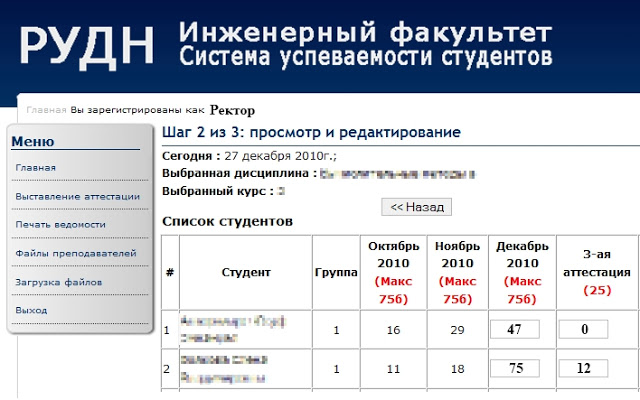
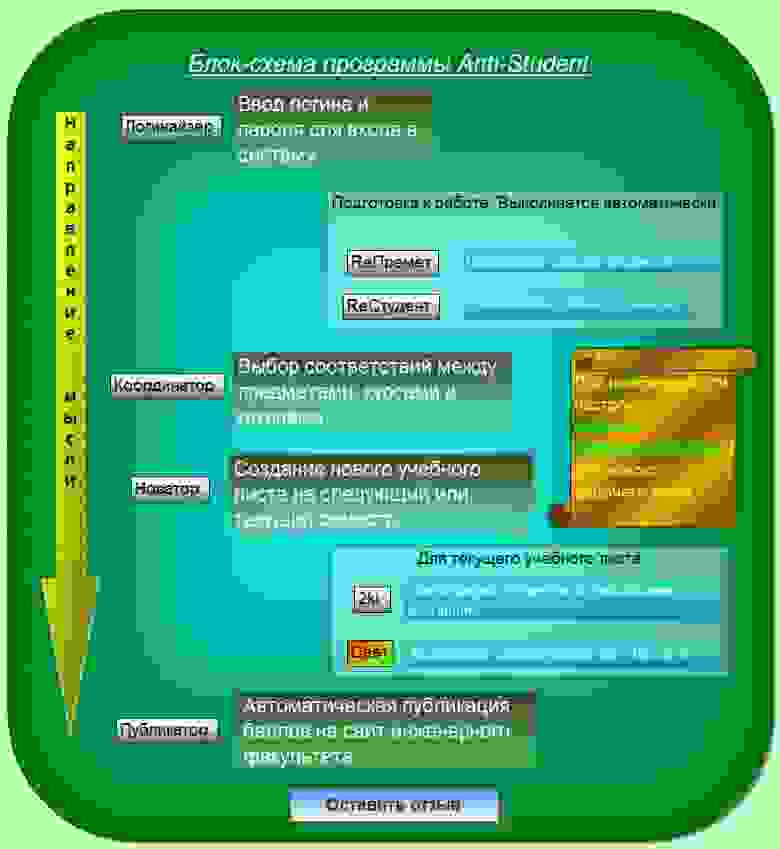



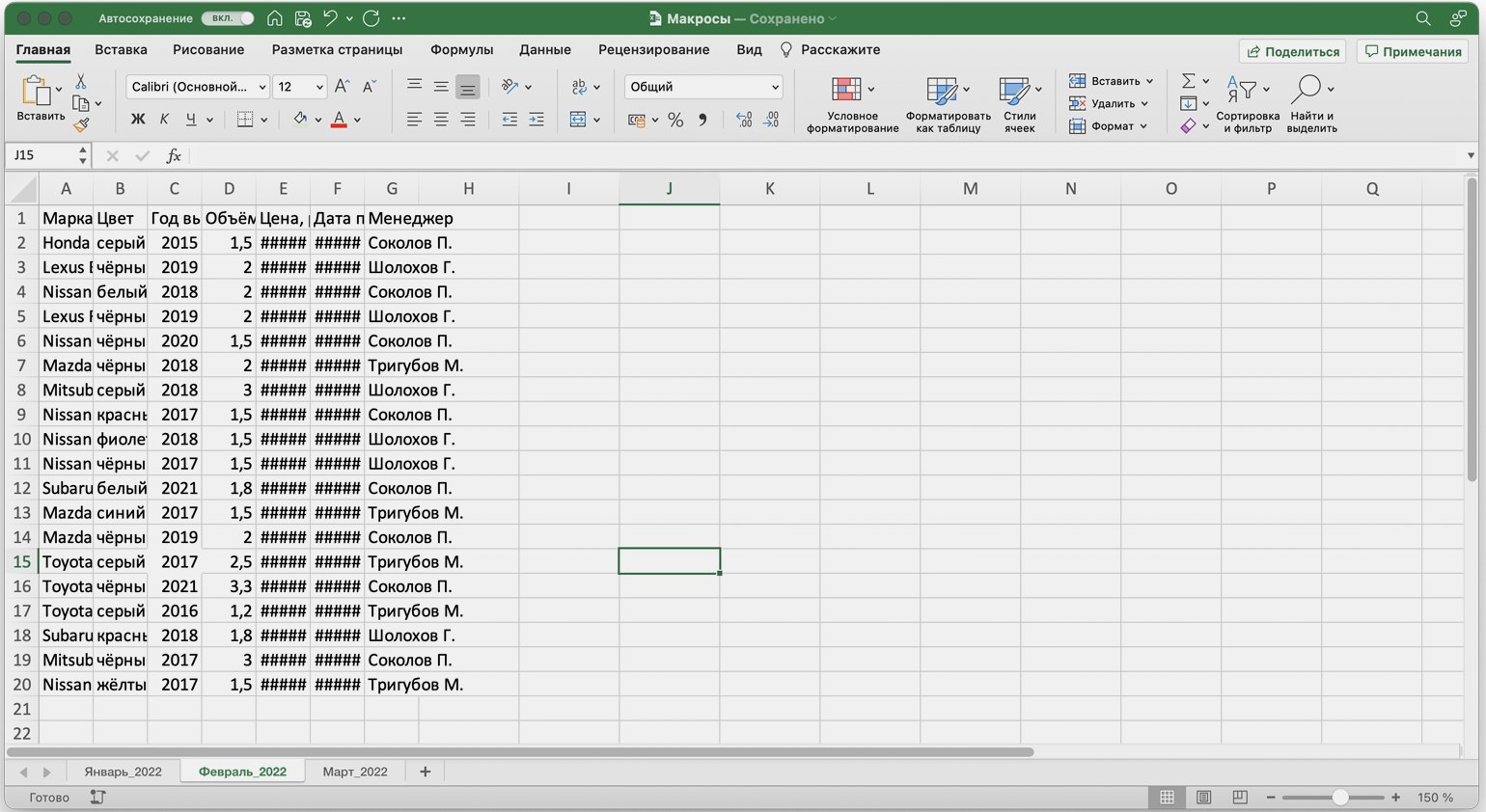
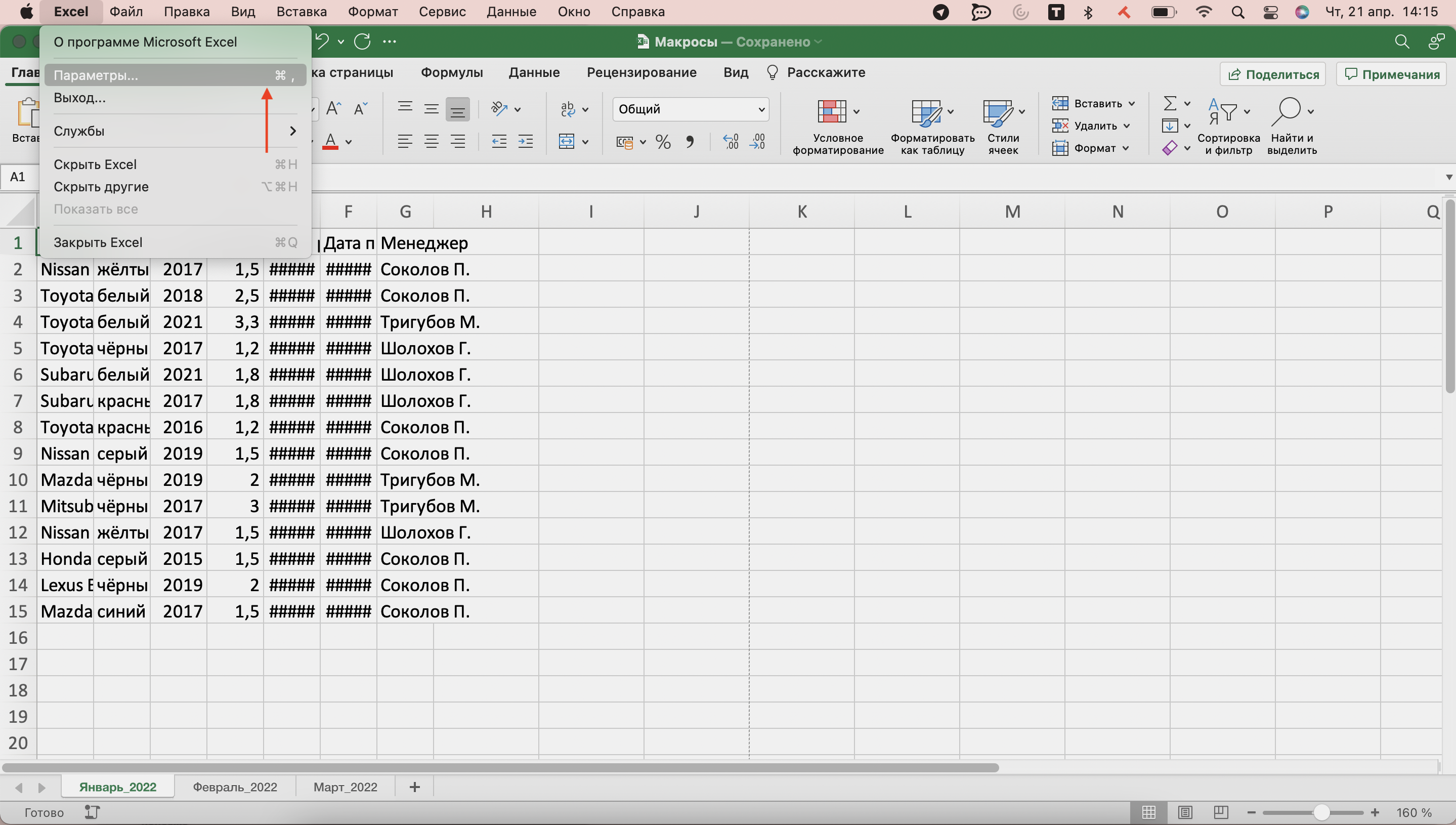

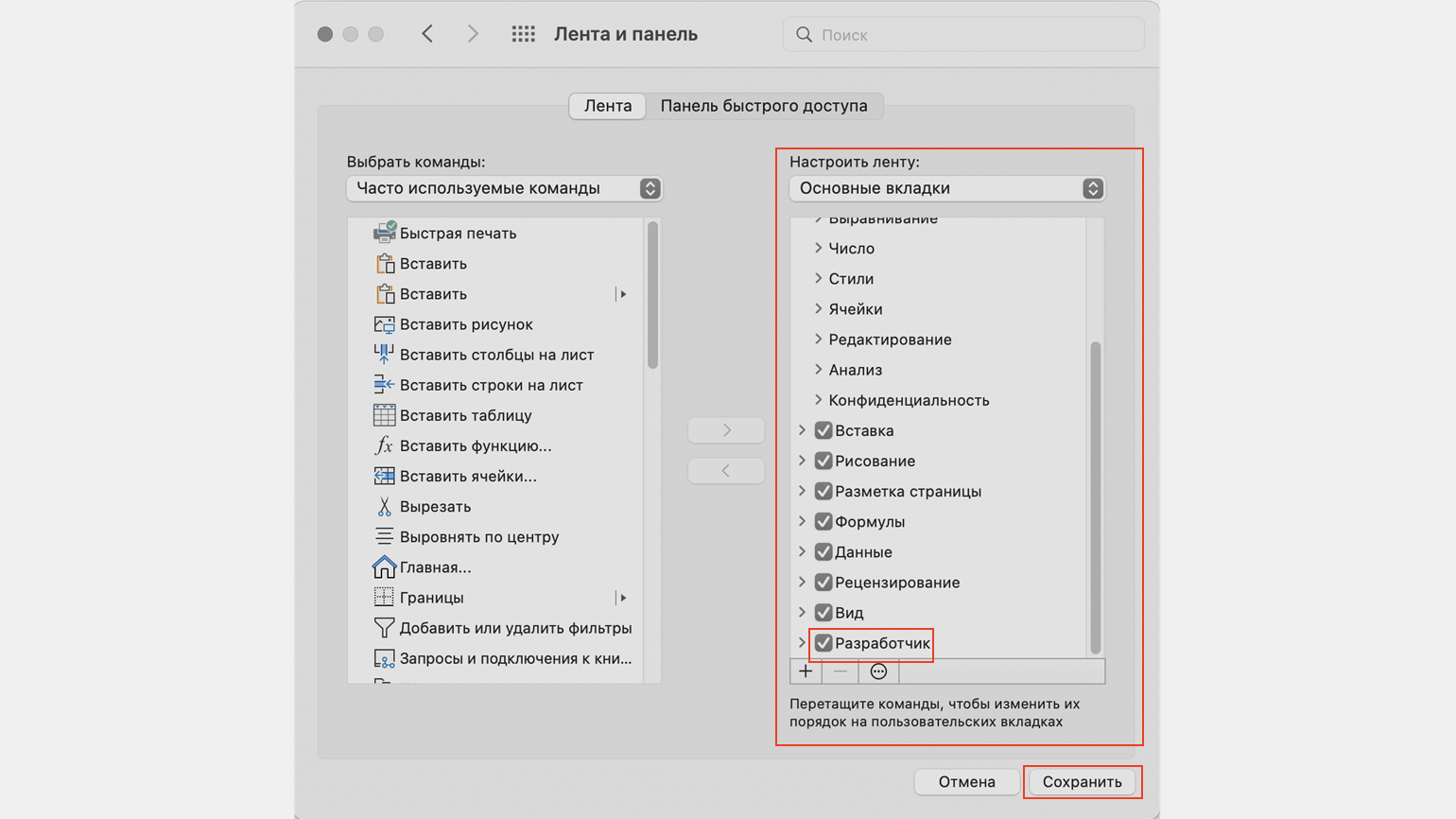
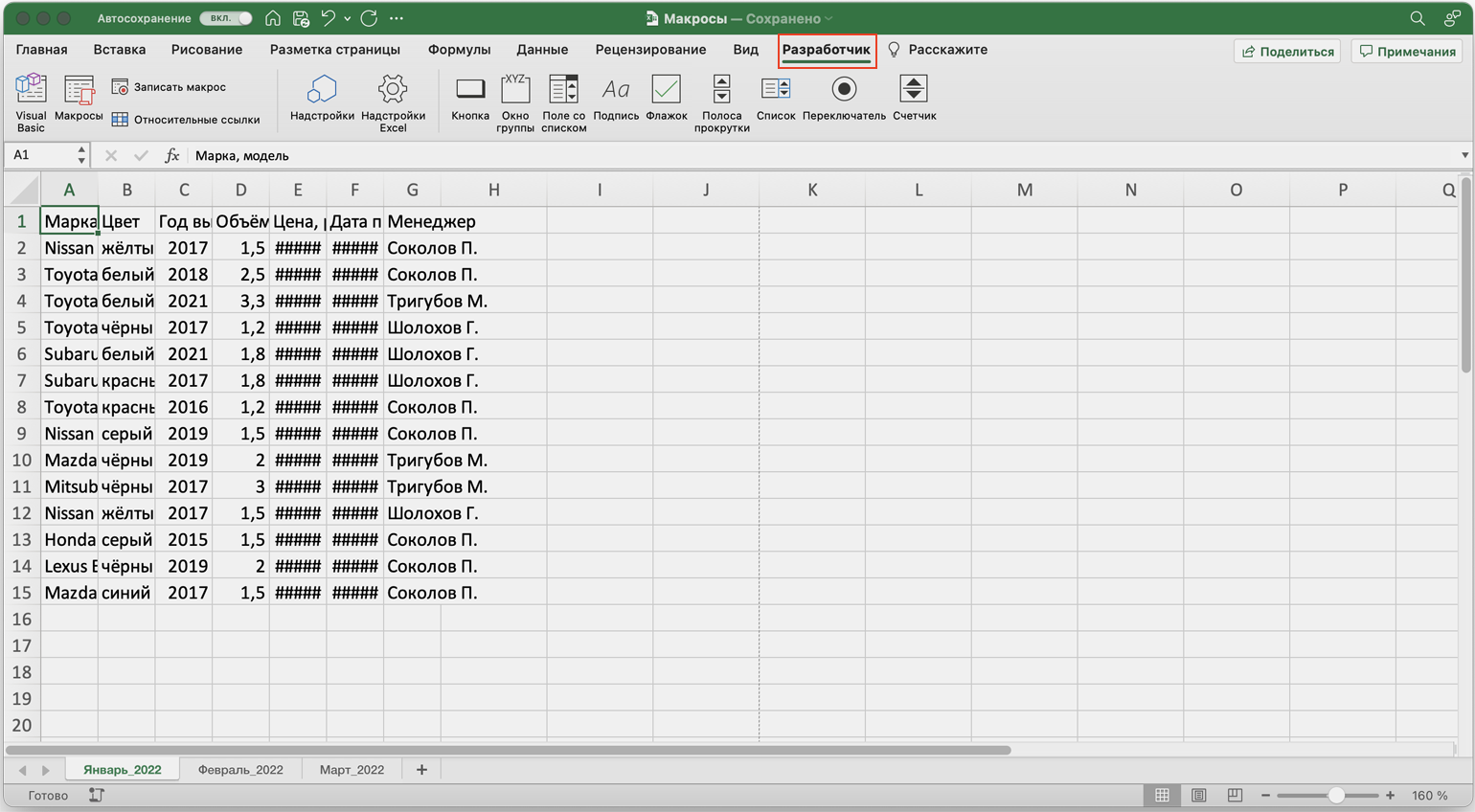
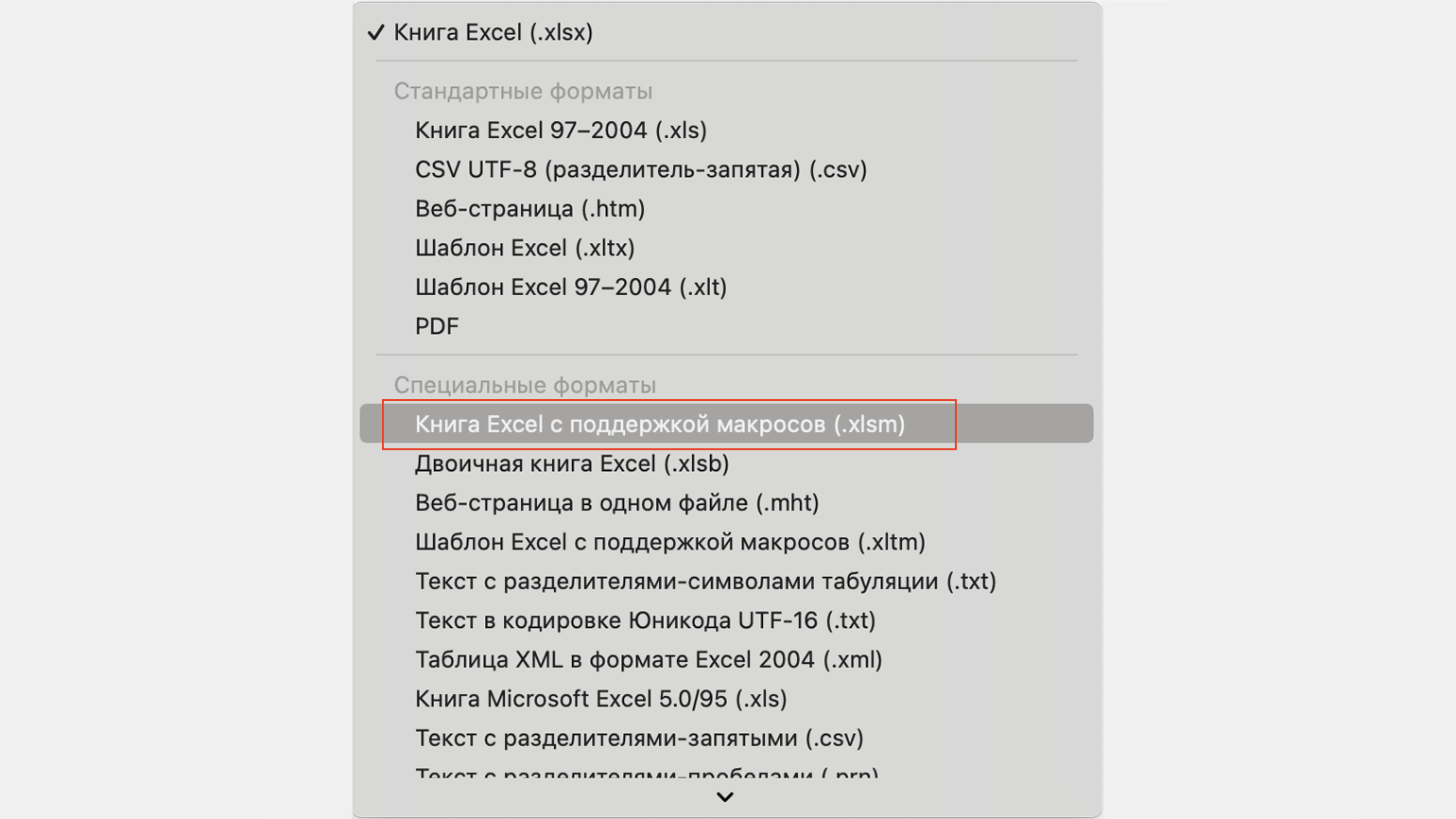
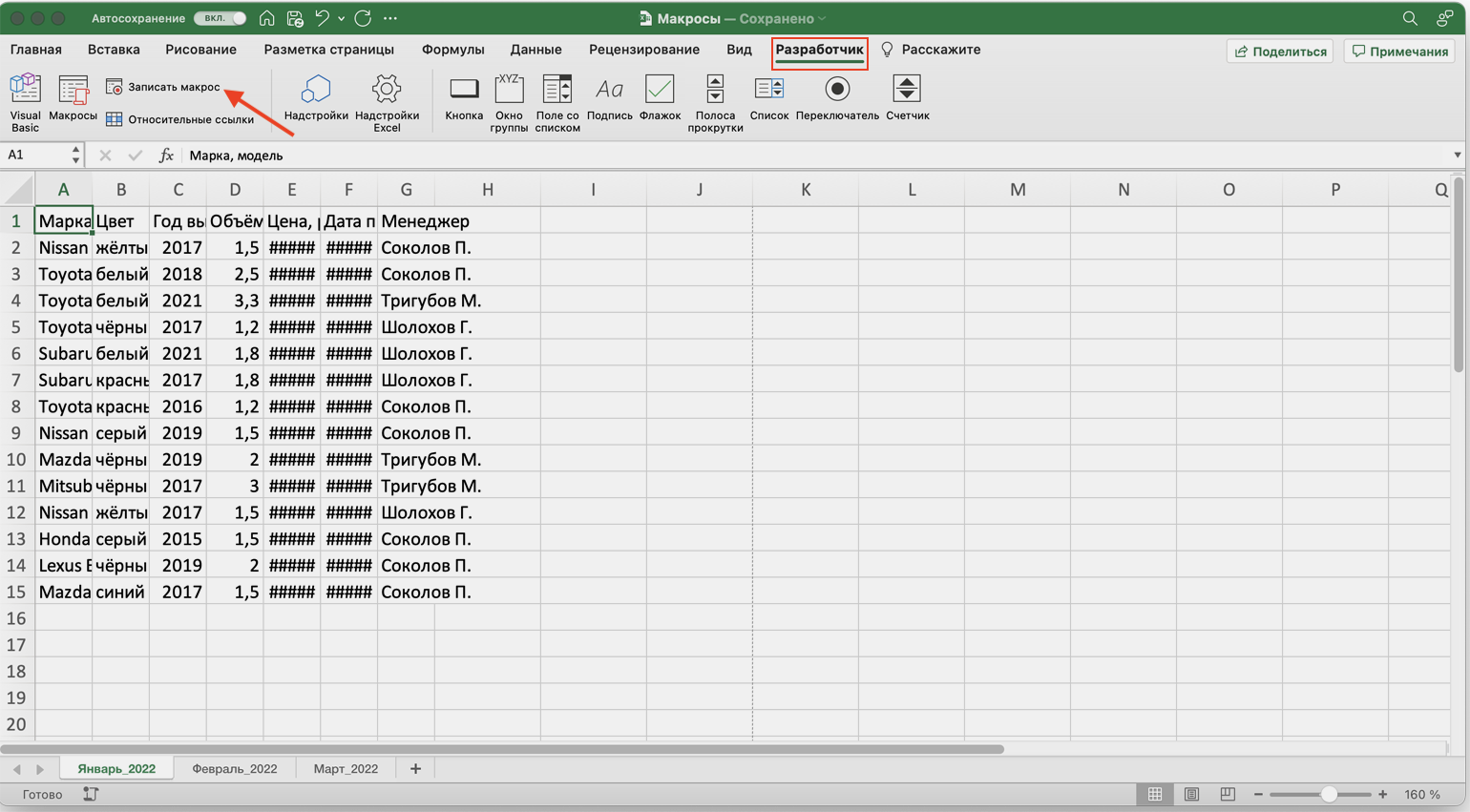
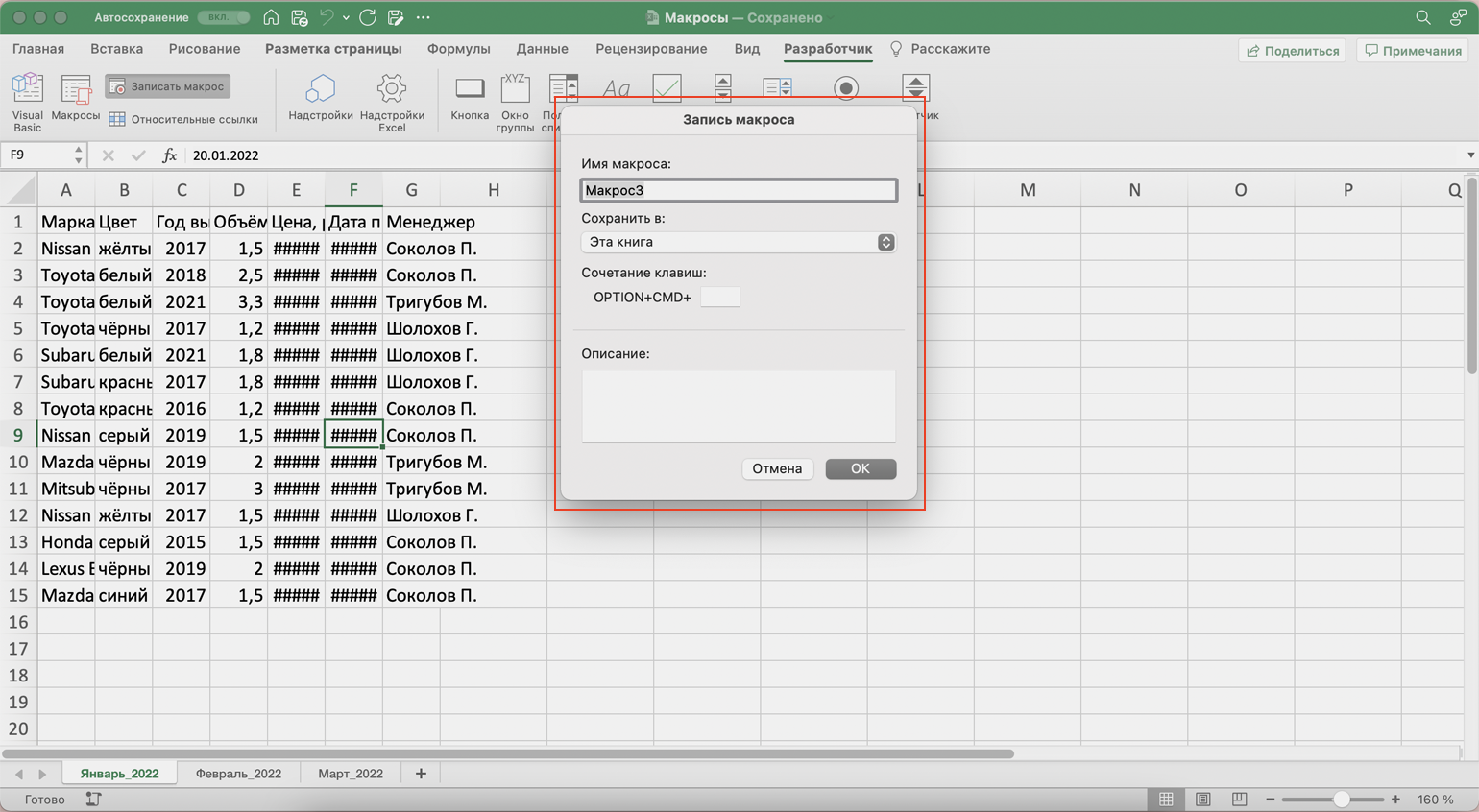
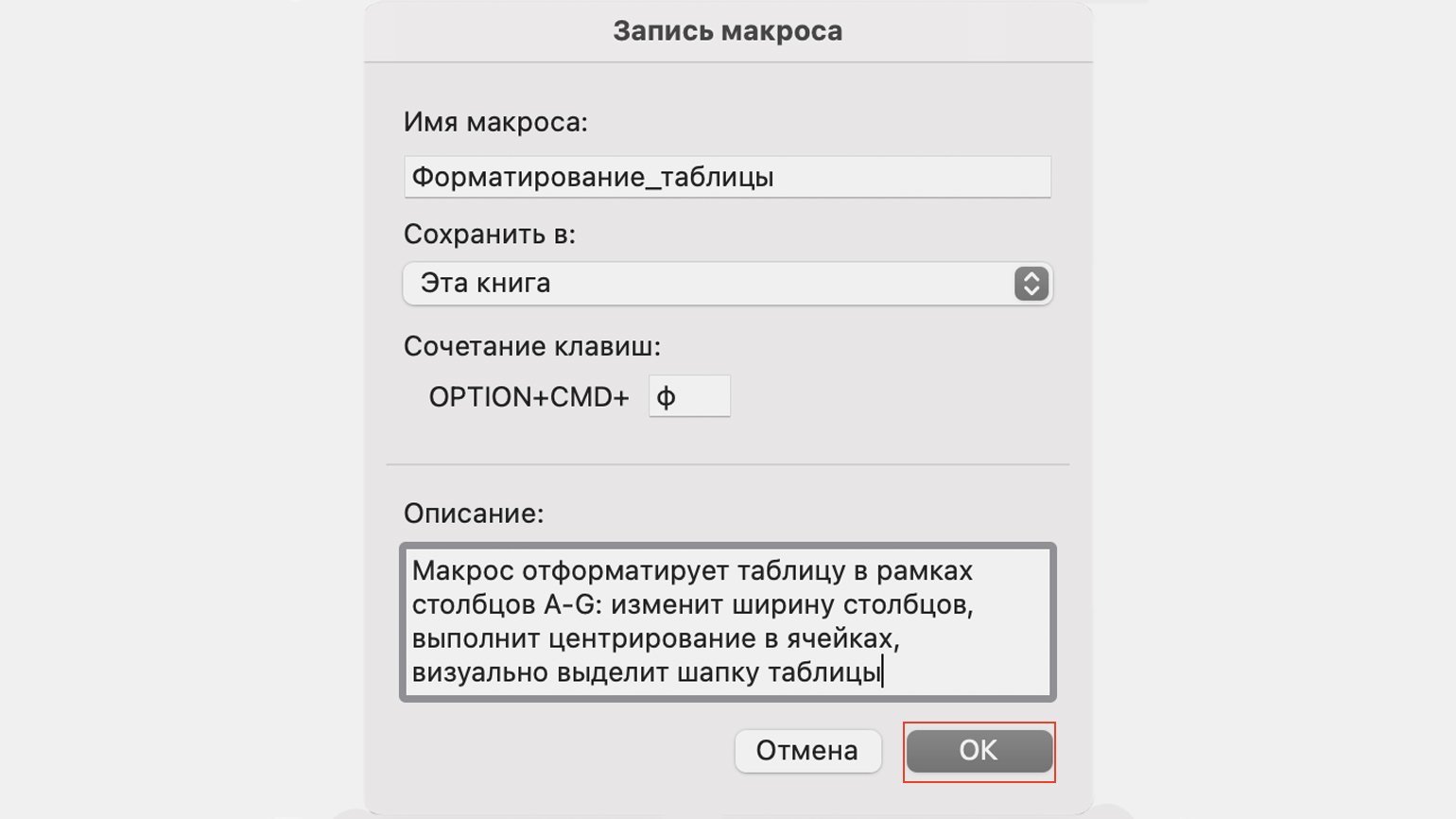
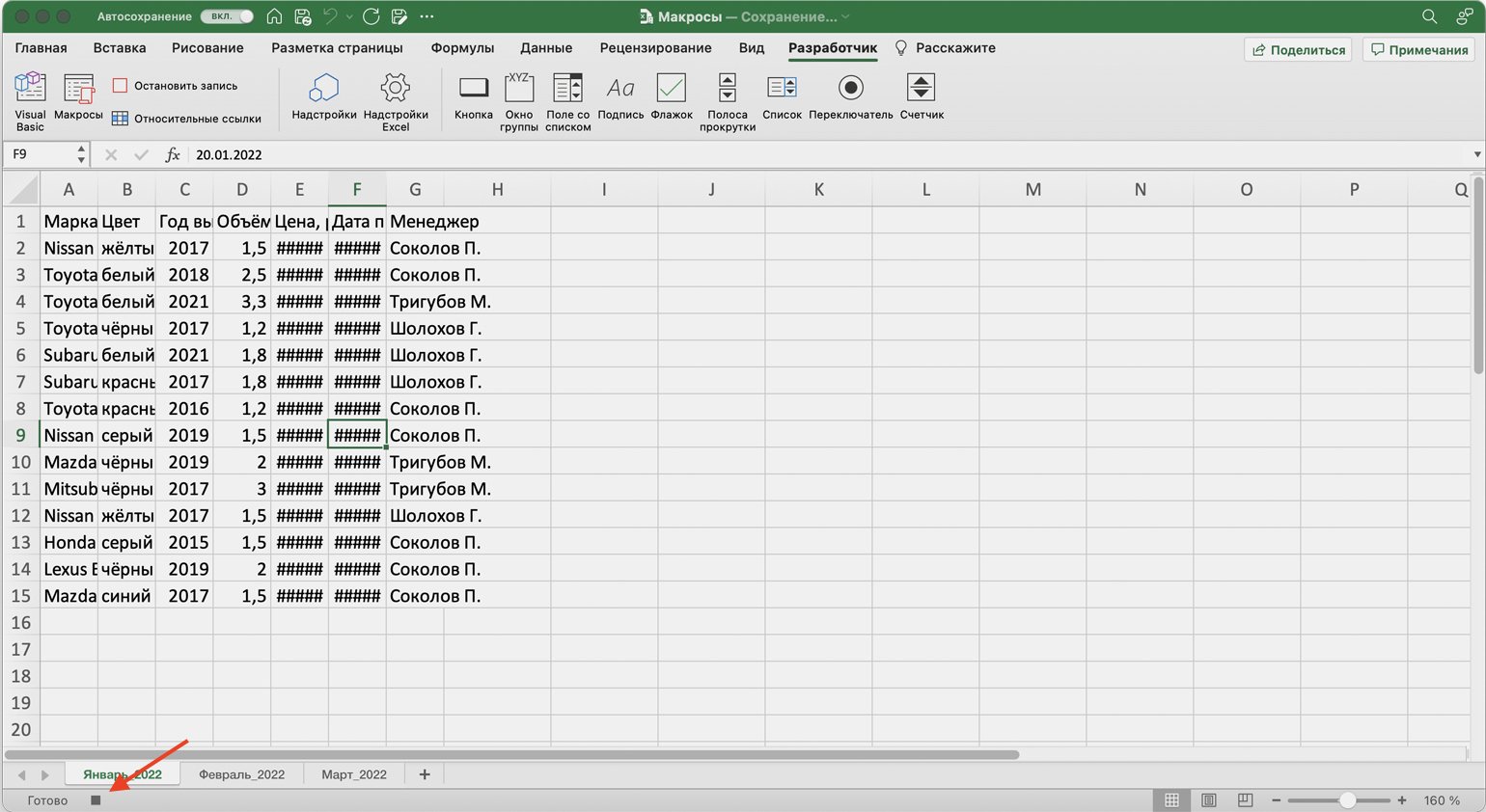
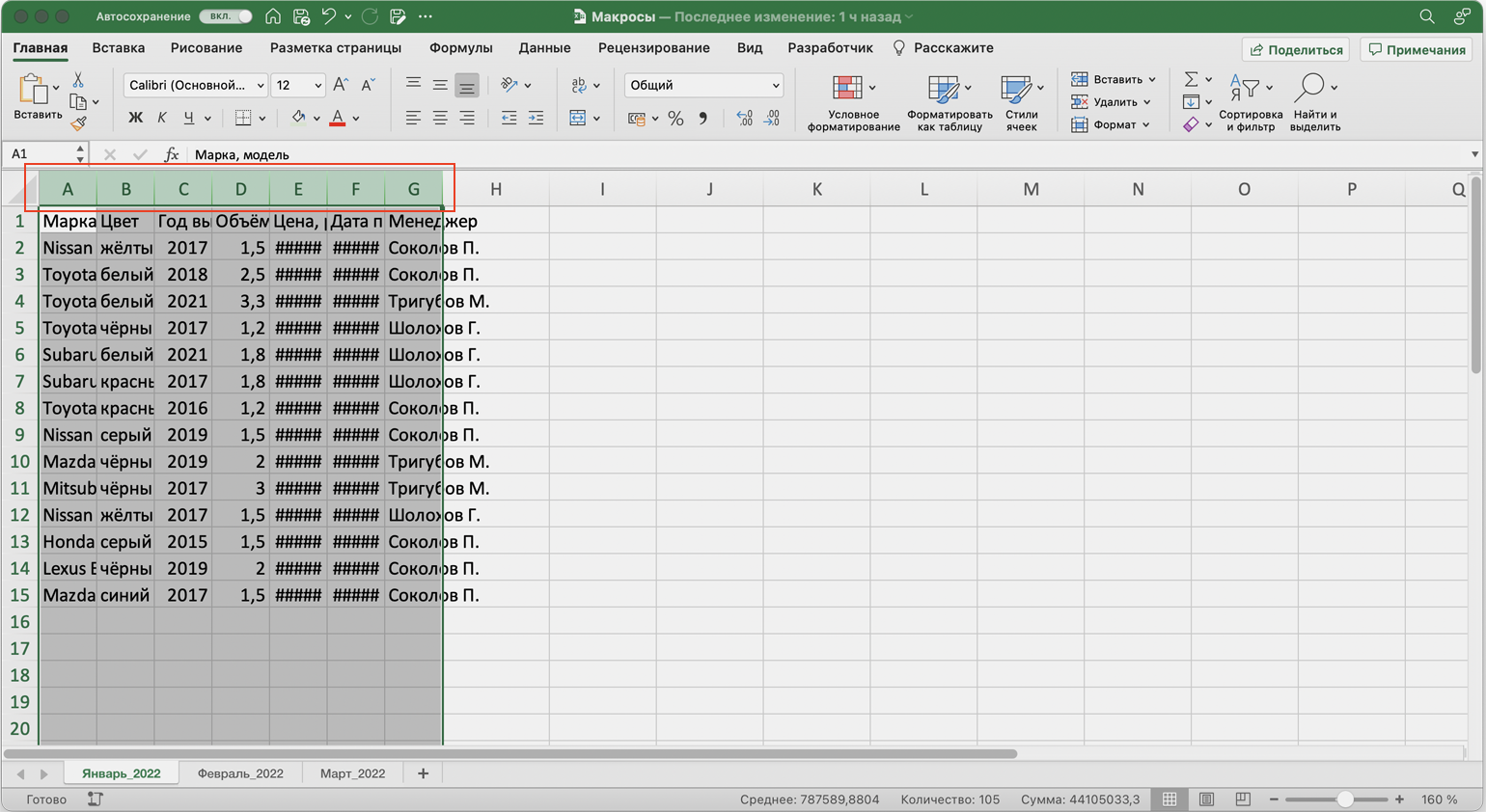
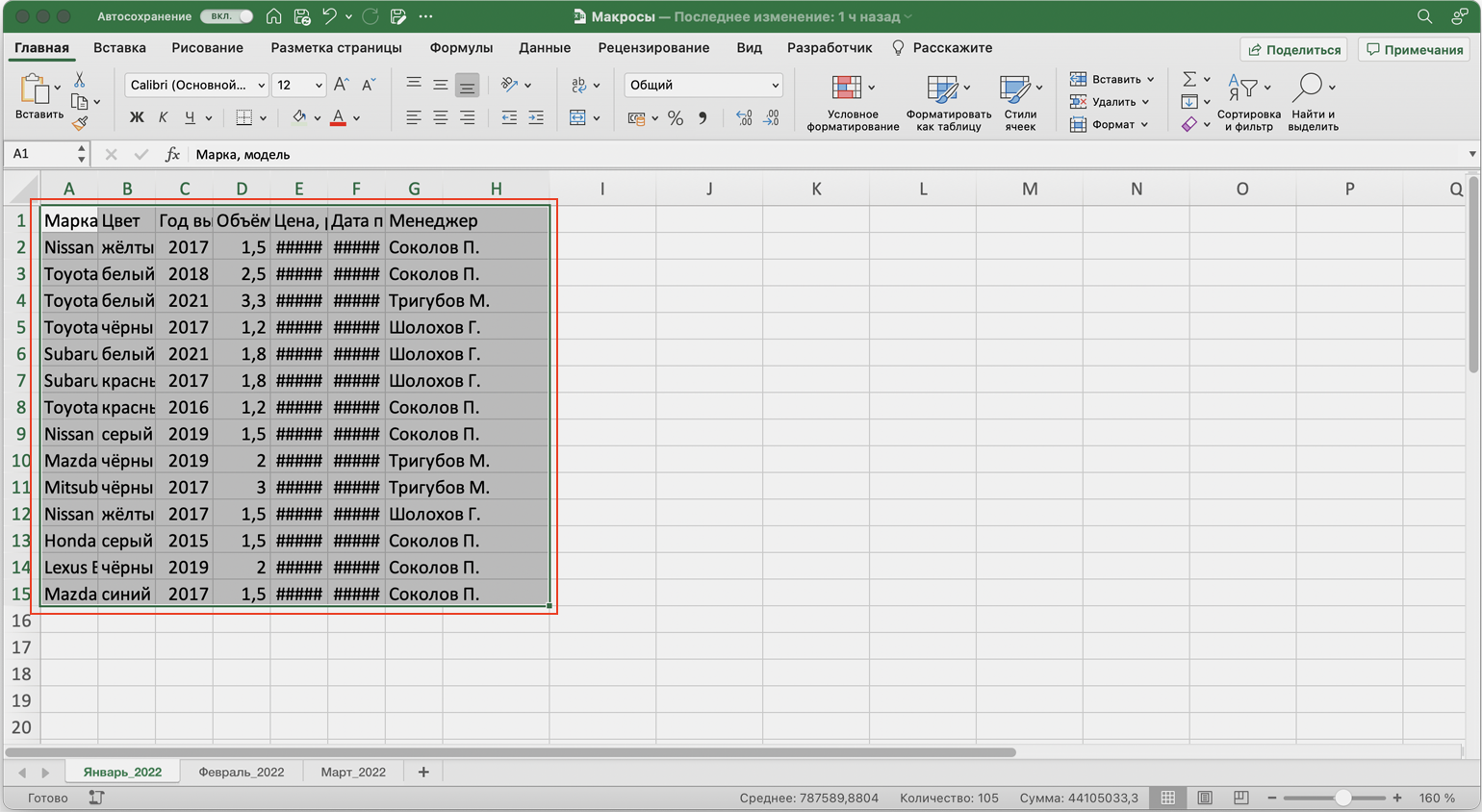
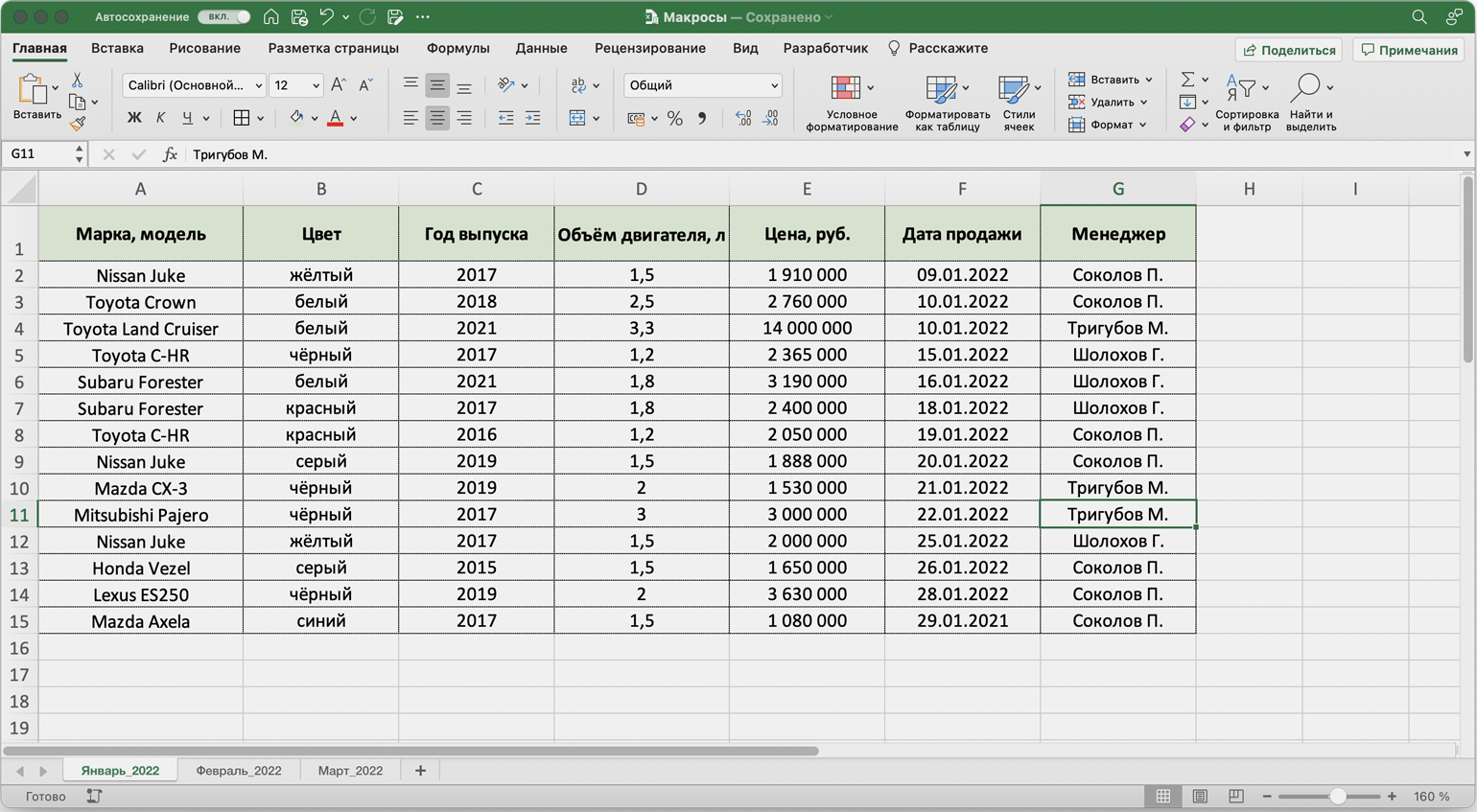
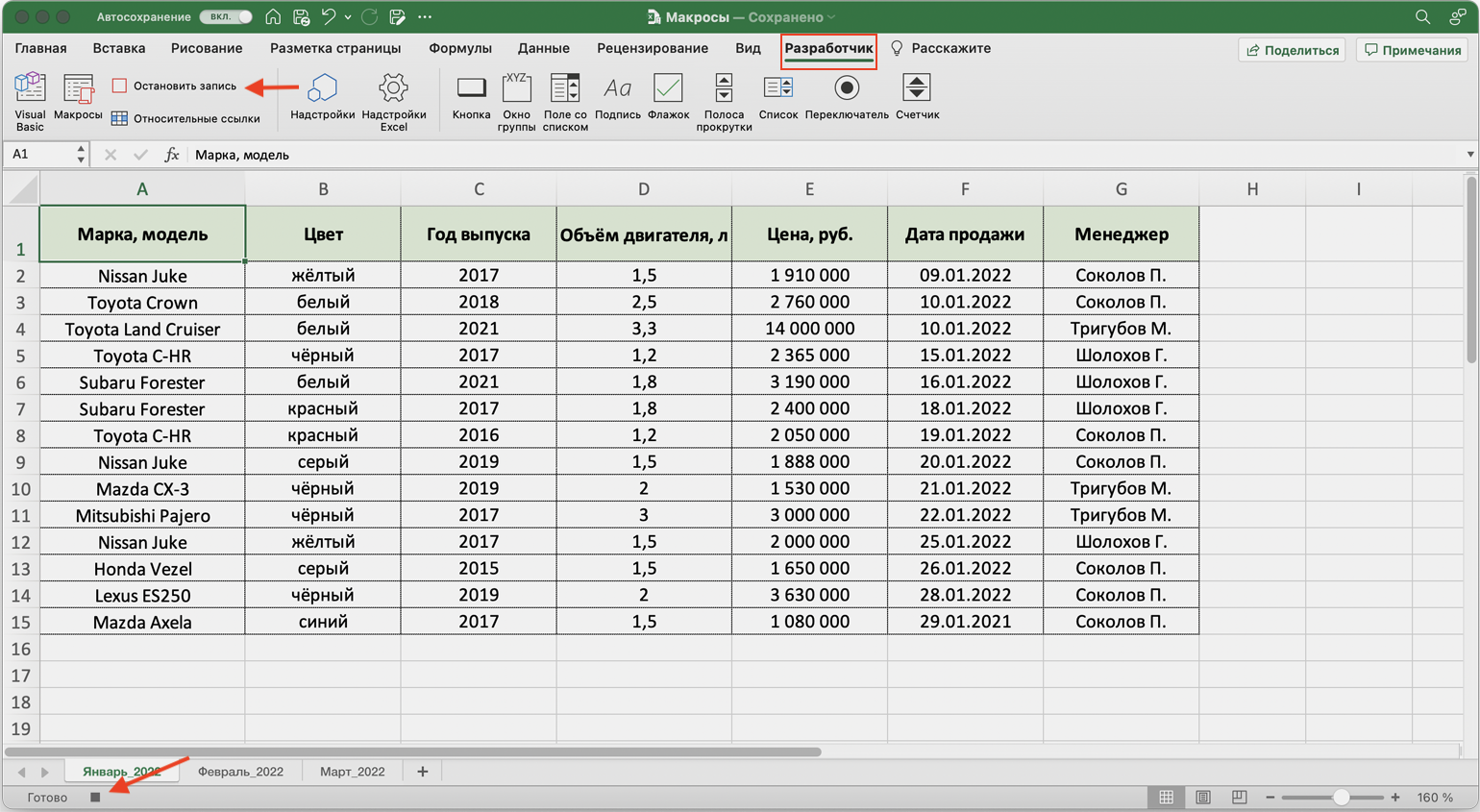
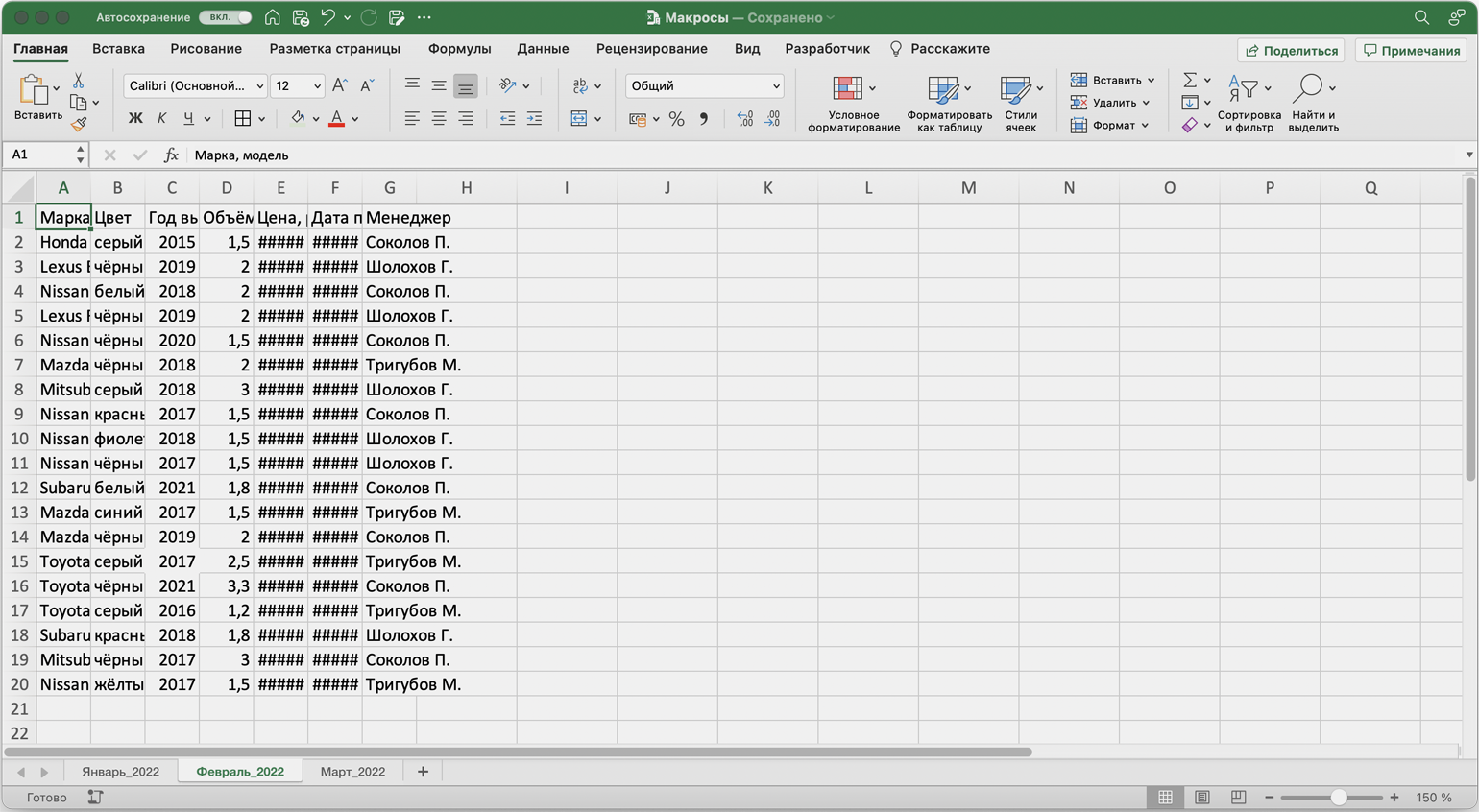

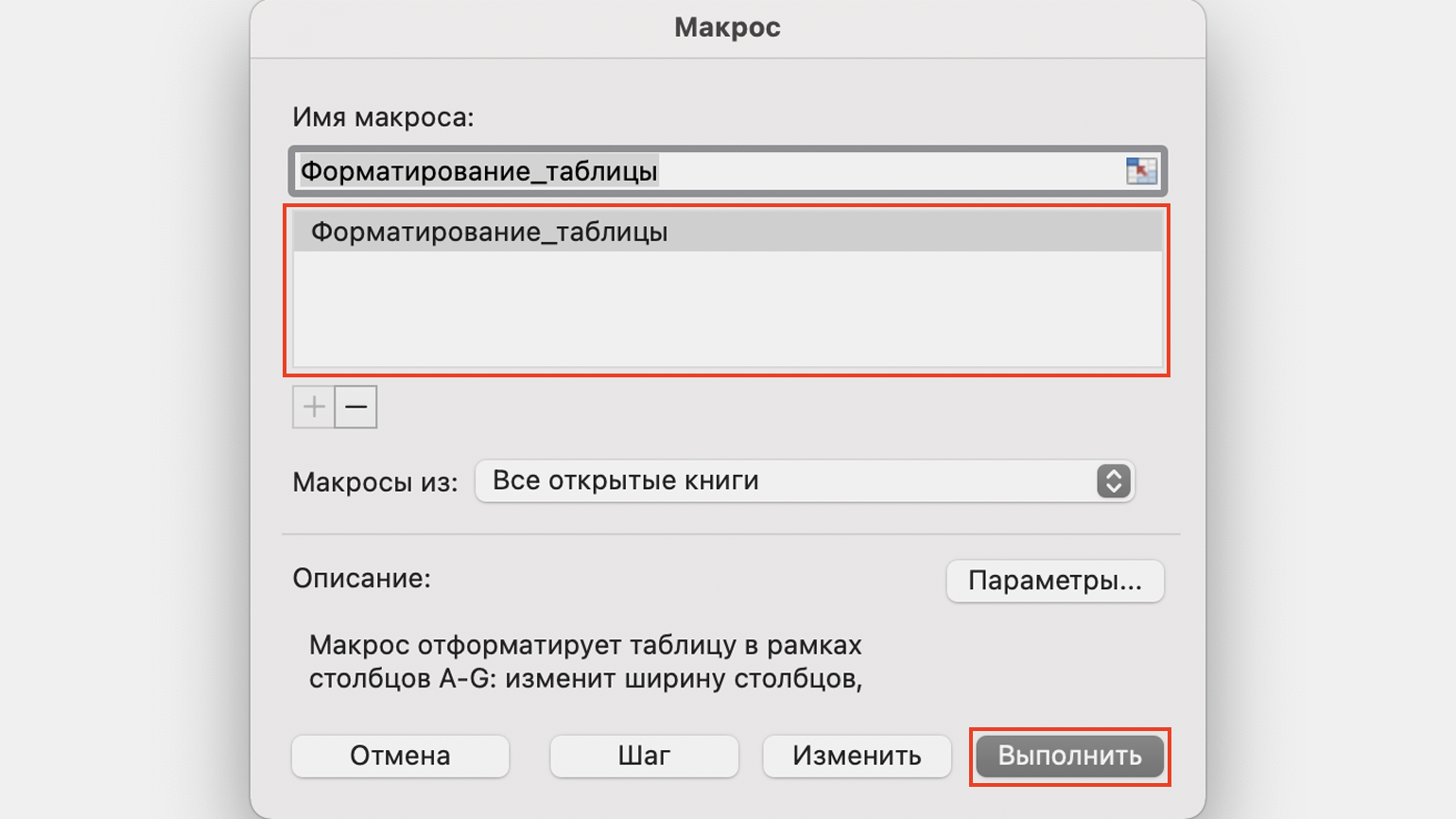
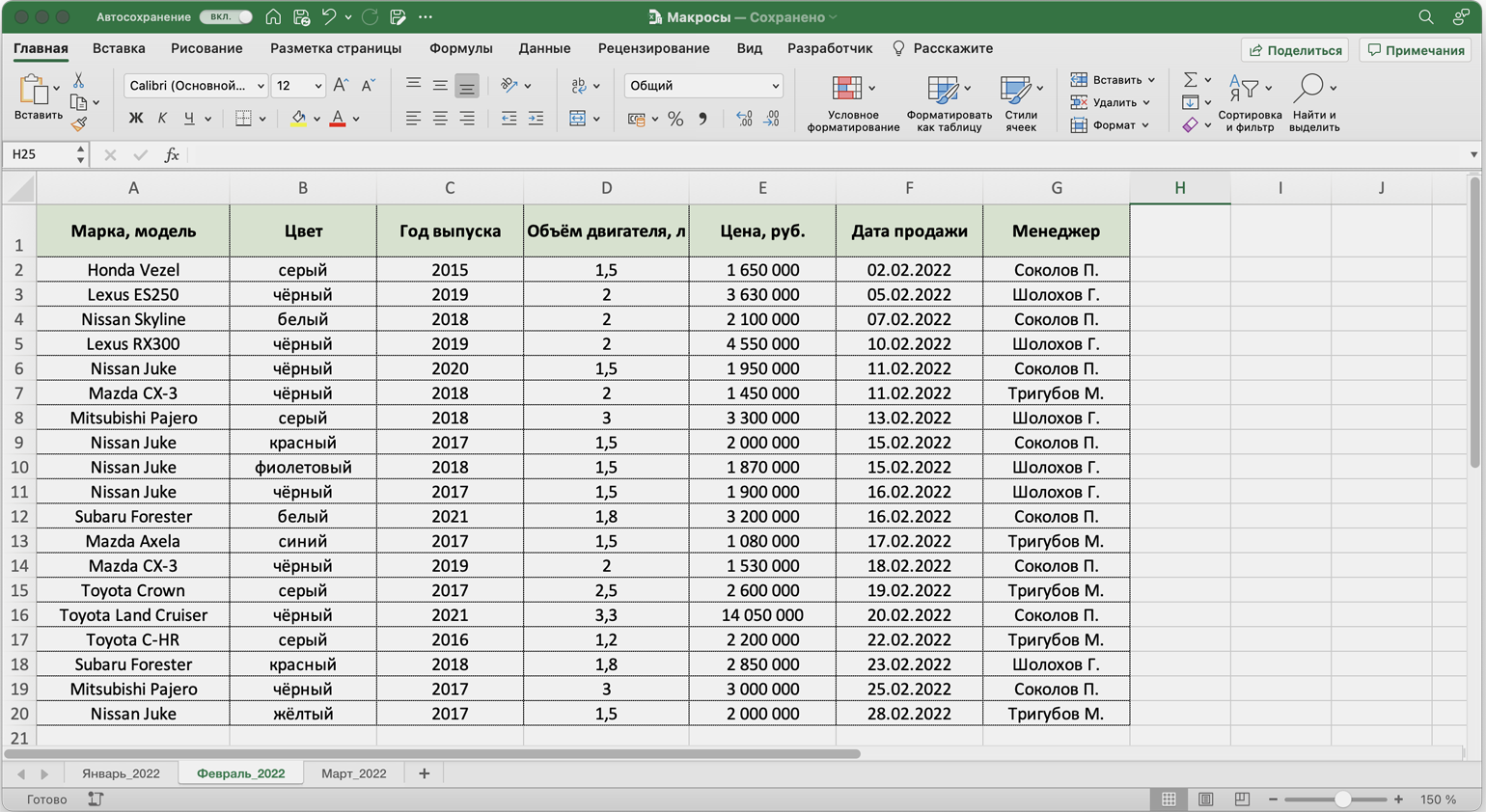






























 активными. А значит
активными. А значит
















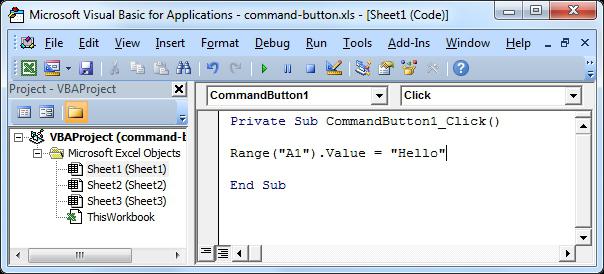
 (Run)
(Run)






















